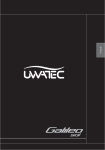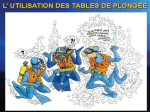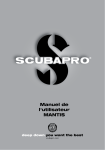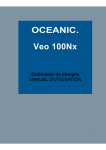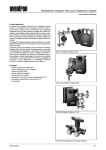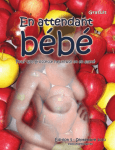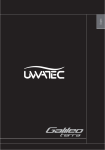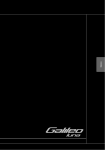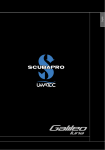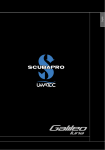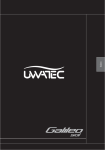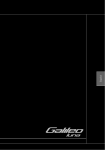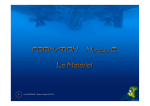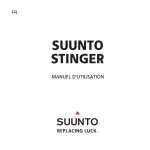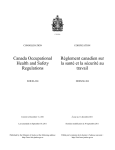Download Mode d`emploi Uwatec Galileo Terra
Transcript
QUESTIONS DE SÉCURITÉ Vous devez lire soigneusement et bien comprendre l’ensemble de ce manuel avant d’utiliser votre Galileo. La plongée comporte des risques inhérents à l’activité. Même en suivant les instructions de ce manuel d’une manière rigoureuse, il reste possible que vous puissiez être sérieusement blessé(e) ou mourir d’un accident de décompression, de toxicité de l’oxygène ou d’un autre risque inhérent à la plongée au Nitrox ou à l’air comprimé. Si vous n’avez pas pleinement conscience de ces risques et n’êtes pas prêt(e) à personnellement accepter et assumer la responsabilité de ces risques, n’utilisez pas Galileo. Consignes d’utilisation de Galileo : Français Les consignes suivantes d’utilisation de Galileo proviennent des recherches médicales les plus récentes et des recommandations de l’American Academy of Underwater Sciences, concernant la plongée avec ordinateurs de plongée. Suivre ces consignes améliorera considérablement votre sécurité en plongée, mais ne peut pas garantir que vous ne puissiez pas avoir d’accident de décompression ou pâtir de toxicité de l’oxygène. • Galileo n’est conçu que pour les plongées à l’air comprimé (21 % de O2) ou au Nitrox (22 à 100 % de O2). N’utilisez pas Galileo pour les plongées avec d’autres mélanges gazeux. • Il est absolument nécessaire de vérifier le réglage du mélange avant chaque plongée et de le comparer avec celui qui est réellement utilisé. N’oubliez pas : un réglage incorrect peut être une source d’accident de décompression et/ou de toxicité de l’oxygène ! La différence maximale avec le mélange mesuré ne doit pas dépasser 1 % de O2. Un mélange gazeux incorrect peut se révéler mortel ! • N’utilisez Galileo qu’avec des appareils respiratoires à circuit ouvert. • N’utilisez Galileo que pour la plongée avec un appareil respiratoire autonome. Galileo n’est pas conçu pour les expositions de longue durée au Nitrox. • Respectez toujours les signaux d’alarme visuels et sonores. Évitez les situations de risque étendu qui sont marquées d’un signe d’avertissement dans ce manuel d’utilisation. • Galileo possède un avertissement de ppO2. La limite par défaut est fixée à 1,4 bar pour la ppO2max. Elle peut être réglée entre 1,2 et 1,6 bar. • Vérifiez fréquemment le « minuteur d’oxygène » (CNS O2). Remontez et terminez la plongée si le CNS O2 dépasse 75 %. • Ne plongez jamais plus profond que la profondeur maximum d’utilisation (MOD) correspondant au mélange gazeux utilisé. • Vérifiez toujours les limites de la plongée par rapport au contenu en oxygène et aux procédures de plongée sportive standard (accident de décompression, toxicité de l’oxygène). • Pour respecter les limites de profondeur recommandées par toutes les instances éducatives, ne plongez pas au-delà de 40 m. • Le danger de narcose à l’azote (« ivresse des profondeurs ») doit être pris en considération. Galileo ne donne pas d’avertissement à ce sujet. • Lors de toutes les plongées, avec ou sans ordinateur, respectez un palier de sécurité d’au moins 3 minutes à 5 m. • Tous les plongeurs qui utilisent des ordinateurs pour prévoir leurs plongées et indiquer ou déterminer leur statut vis-à-vis de la décompression doivent utiliser leur propre ordinateur, qu’ils emmènent avec eux lors de chaque plongée. • Si Galileo tombe en panne à un quelconque moment de la plongée, celle-ci doit être interrompue, et les procédures adéquates de remontée en surface (y compris 3 • • • • • • • • • • • une remontée lente avec un palier de sécurité de 3 à 5 minutes à 5 m) doivent être immédiatement mises en œuvre. Respectez la vitesse de remontée et effectuez tous les paliers de décompression requis. Si l’ordinateur tombe en panne, quelle qu’en soit la raison, vous devez remonter à une vitesse de 10 m par minute ou moins. Quelle que soit la plongée, deux coéquipiers doivent suivre l’ordinateur de plongée le plus sécurisant des deux. Ne plongez jamais sans coéquipier. Galileo ne se substitue pas à un coéquipier. Ne faites que des plongées qui sont adaptées à votre niveau d’entraînement. Galileo n’augmente pas vos connaissances de la plongée. Plongez toujours avec des instruments de secours. Lorsque vous plongez avec un ordinateur de plongée, vérifiez bien que vos instruments de secours comprennent un profondimètre, un manomètre immergeable, un compteur de temps d’immersion digital ou une montre de plongée, et que vous avez accès à des tables de décompression. Évitez de monter et de redescendre de façon répétée (plongée en yo-yo). Évitez d’effectuer une lourde charge de travail lorsque vous êtes en profondeur. Prévoyez les plongées de manière à ce qu’elles soient plus courtes lorsqu’elles sont effectuées en eau froide. Après avoir terminé la décompression, ou à la fin d’une plongée sans palier, la dernière partie de la remontée doit être aussi lente que possible. Vous DEVEZ être familiarisé(e) avec tous les signes et symptômes d’un accident de décompression avant d’utiliser Galileo ! Faites-vous IMMÉDIATEMENT soigner pour un accident de décompression si l’un de ces signes ou symptômes apparaissait après une plongée ! Il y a une corrélation directe entre l’efficacité du traitement et le temps passé entre l’apparition des symptômes et le traitement médical de l’accident de décompression. Ne plongez en Nitrox qu’après avoir reçu une formation complète dans le cadre d’un organisme reconnu. Plongées successives • Ne commencez pas votre plongée suivante avant que votre niveau de CNS O2% ne soit redescendu en dessous de 40 %. • Lorsque vous plongez en Nitrox, faites bien attention à ce que votre intervalle de surface soit suffisamment long (comme pour la plongée à l’air comprimé). Prévoyez un intervalle de surface d’une durée minimale de deux heures. L’oxygène, lui aussi, requiert un temps suffisant pour être évacué. • Utilisez un mélange de gaz adapté à la plongée prévue. est • N’essayez pas de faire une plongée successive si l’avertissement « no-dive » visible sur l’affichage. • Prévoyez un jour sans plongée par semaine. • Si vous devez changer d’ordinateur, attendez au moins 48 heures avant d’effectuer votre plongée suivante. • Plonger après une remise à zéro de la saturation restante peut vous mettre dans des situations potentiellement dangereuses qui pourraient aboutir à la mort ou à des blessures sérieuses. Après une remise à zéro de la saturation restante, ne plongez pas pendant au moins 48 heures. Altitude et plongée • Ne plongez pas à des altitudes supérieures à 4000 mètres. • Après une plongée, ne montez pas à des altitudes que Galileo interdit par l’indicateur de la gamme d’altitudes autorisées. Prendre l’avion après la plongée • Après avoir plongé, attendez au moins 24 heures avant de prendre l’avion. 4 L’instrument de plongée Galileo est un équipement de sécurité personnel qui respecte les normes de sécurité essentielles de la directive 89/686/CEE de l’Union Européenne. RINA SpA, Via Corsica 12, I-16128 Genoa, organisme notifié n° 0474, a certifié la conformité avec la norme européenne EN 13319:2000. EN13319:2000 Accessoires de plongée — Profondimètres et instruments combinant la mesure de la profondeur et du temps — Exigences fonctionnelles et de sécurité, méthodes d’essai. Toute information sur les obligations de décompression affichées par l’équipement bénéficiant de cette norme est explicitement exclue de sa portée. Bienvenue chez UWATEC, ordinateurs de plongée, nous vous remercions d’avoir acheté Galileo. Vous êtes maintenant propriétaire d’un extraordinaire partenaire pour vos plongées. Ce manuel vous permet un accès facile à la technologie de pointe UWATEC ainsi qu’aux principales fonctions de Galileo. Si vous désirez en savoir plus à propos des équipements de plongée SCUBAPRO UWATEC, veuillez consulter notre site Internet www.scubapro-uwatec.com. Français ! ATTENTION - Galileo est certifié à 330 m en mode PROFONDIMÈTRE seulement. - Utilisé comme ordinateur de décompression, Galileo ne fonctionne que jusqu’à une profondeur de 120 m. - À des profondeurs comprises entre 115 m et 120 m en mode ordinateur, le message ATT! -> PROFONDIMETRE apparaît sur l’affichage, et à des profondeurs supérieures à 120 m, Galileo passe automatiquement en mode PROFONDIMÈTRE et ne peut plus être utilisé comme ordinateur pour la décompression pour tout le reste de la plongée. - Plonger à des pressions partielles d’oxygène supérieures à 1,6 bar (ce qui correspond à une profondeur de 67 m lorsque vous respirez de l’air comprimé) est extrêmement dangereux et pourrait aboutir à des blessures sérieuses ou à la mort. TABLE DES MATIÈRES Questions de sécurité ....................................................................................................3 Consignes d’utilisation de Galileo ........................................................................3 1. Introduction à Galileo .............................................................................................8 1.1 1.2 1.3 1.4 1.5 1.6 1.7 1.8 1.9 1.10 1.11 Glossaire ...................................................................................................8 Modes de fonctionnement .......................................................................10 Mise en marche de Galileo et affichage de l’heure ...................................10 Alarme d’altitude après une plongée .......................................................11 Avertissement « No dive » après une plongée ..........................................11 SOS ........................................................................................................12 Pile remplaçable par l’utilisateur ...............................................................12 Options de configuration de l’écran .........................................................13 Fonctionnement des boutons ..................................................................14 Fonctionnement des boutons en surface .................................................14 Éteindre Galileo .......................................................................................14 5 2. 6 Menus, réglages et fonctions ..............................................................................15 2.1 Description du menu principal .................................................................16 2.2 Réglage de la concentration en oxygène .................................................17 2.3 Réglages plongée....................................................................................17 2.3.1 Niveau de microbulles ..............................................................17 2.3.2 Mode profondimètre.................................................................17 2.3.3 Compte à rebours de palier de sécurité....................................18 2.3.4 ppO2max .................................................................................18 2.3.5 Temps de remise à zéro Nitrox .................................................19 2.3.6 Type d’eau ...............................................................................19 2.3.7 Remise à zéro désaturation ......................................................19 2.3.8 Mode désactivation des sons ...................................................20 2.4 Compas numérique .................................................................................20 2.4.1 Utilisation du compas en surface..............................................21 2.4.2 Réglage du temps de désactivation automatique .....................21 2.4.3 Réglage de la déclinaison.........................................................22 2.5 Altimètre ..................................................................................................22 2.6 Réglages des avertissements ..................................................................22 2.6.1 Profondeur maximale ...............................................................23 2.6.2 CNS O2 = 75 %........................................................................24 2.6.3 Sans palier = 2 minutes............................................................25 2.6.4 Début de plongée avec décompression .................................... 26 2.6.5 Temps en plongée et temps de demi-tour ................................26 2.6.6 Début de plongée avec paliers de niveau .................................27 2.6.7 Palier MB ignoré.......................................................................28 2.6.8 Niveau de microbulles réduit ....................................................29 2.6.9 L0 sans palier = 2 minutes en plongeant avec un niveau de MB ...29 2.6.10 Passer en mode palier de décompression en plongeant avec un niveau de MB..............................................................30 2.7 Réglages horloge ....................................................................................31 2.7.1 Réveil .......................................................................................31 2.7.2 Heure .......................................................................................31 2.7.3 Fuseau horaire .........................................................................31 2.8 Autres réglages .......................................................................................31 2.8.1 Données ordinateur..................................................................32 2.8.2 Durée éclairage ........................................................................32 2.8.3 Contraste de l’affichage ...........................................................32 2.8.4 Vitesse IrDA .............................................................................32 2.8.5 Activation à l’eau ......................................................................33 2.8.6 Retour aux paramètres d’usine ................................................33 2.9 Personnalisation ......................................................................................33 2.9.1 Format de l’écran .....................................................................34 2.9.2 Langue.....................................................................................34 2.9.3 Image de démarrage ................................................................34 2.9.4 Unités ......................................................................................34 2.9.5 Données propriétaire ................................................................34 2.9.6 Informations d’urgence ............................................................34 2.10 Images ....................................................................................................35 2.11 Planificateur.............................................................................................35 2.11.1 Planifier une plongée sans palier ..............................................35 2.11.2 Planifier une plongée avec paliers .............................................36 2.12 Revoir le carnet de plongée .....................................................................36 Plonger avec Galileo .............................................................................................38 3.1 Nitrox ......................................................................................................38 3.2 Alarmes ...................................................................................................39 3.2.1 Vitesse de remontée ................................................................39 3.2.2 MOD / ppO2 .............................................................................40 3.2.3 Alarme de CNS O2 = 100 % .....................................................41 3.2.4 L’alarme d’omission de palier de décompression .....................42 3.2.5 Pile faible..................................................................................43 3.3 Affichage des informations ......................................................................44 3.3.1 Description des éléments ........................................................44 3.3.2 Configuration d’écran CLASSIC ...............................................45 3.3.3 Configuration d’écran LIGHT ....................................................46 3.3.4 Configuration d’écran FULL .....................................................47 3.4 Fonctions particulières communes aux configurations CLASSIC, LIGHT et FULL ........................................................................................47 3.4.1 Accès au compas numérique et utilisation................................47 3.4.2 Création de signets ..................................................................48 3.4.3 Compte à rebours palier de sécurité.........................................49 3.4.4 Visualisation du profil de plongée, de la saturation de chaque compartiment de tissu et des images .....................50 3.4.5 Activation du rétroéclairage ......................................................50 3.5 Plongée avec niveaux de MB ..................................................................51 3.5.1 Glossaire MB ...........................................................................51 3.5.2 Affichage des informations .......................................................52 3.5.3 Affichage des informations sous-jacentes de décompression L0... 52 3.5.4 Niveaux de MB en cascade......................................................53 3.5.5 Palier de niveau ignoré/niveau de MB réduit .............................53 3.6 Altitude et algorithme de décompression .................................................54 3.6.1 Altitude interdite .......................................................................54 3.6.2 Plongées avec palier de décompression dans les lacs de montagne ...........................................................................55 3.7 Mode profondimètre ................................................................................55 3.8 Vue d’ensemble des fonctions des boutons ............................................57 4. Galileo et SmartTRAK (interface PC) ..................................................................58 4.1 Introduction à SmartTRAK .......................................................................58 4.2 Modification des réglages ........................................................................59 4.3 Téléchargement de plongées et organisation de votre carnet de plongée ..60 4.4 Chargement d’images .............................................................................61 4.5 Chargement de langues ..........................................................................62 4.6 Mise à jour ou mise à niveau du logiciel ...................................................62 5. Prendre soin de son Galileo .................................................................................63 5.1 Informations techniques ..........................................................................63 5.2 Entretien ..................................................................................................63 5.2.1 Remplacement de la pile du Galileo .........................................63 5.3 Garantie ..................................................................................................65 5.4 Index .......................................................................................................66 Français 3. 7 1. Introduction à Galileo 1. INTRODUCTION À GALILEO Galileo, c’est la technologie de la plongée à votre portée. C’est un outil intuitif qui surveille tous les aspects de la plongée pour vous donner des informations précises en rapport avec votre expérience en particulier. Galileo propose toute une gamme de fonctions qui vous permettront de faire des plongées plus agréables. Votre manuel d’utilisateur Galileo est divisé en cinq chapitres principaux. Chapitre 1 : Introduction à Galileo. Ce chapitre offre une vue d’ensemble de l’ordinateur Galileo, et décrit ses modes de fonctionnement et ses fonctions lorsqu’il est en surface. Chapitre 2 : Menus, réglages et fonctions. Ce chapitre décrit tous les aspects de l’ordinateur relatifs à son utilisation, ses fonctions et caractéristiques. Il décrit tous les paramètres que vous pouvez régler directement sur l’ordinateur de plongée. Chapitre 3 : Plonger avec Galileo. Ce chapitre vous mène sous l’eau avec votre nouvel ordinateur. Il traite de tout ce que Galileo peut faire et va faire pour améliorer votre sécurité sous l’eau, et vous permettre de mieux en profiter. Chapitre 4 : Galileo et SmartTRAK (interface PC). Ce chapitre traite de la personnalisation et de l’adaptation. Il décrit comment changer les réglages, télécharger et gérer votre carnet de plongée, charger des images et mettre à jour ou mettre à niveau le logiciel interne de votre nouvel ordinateur. Chapitre 5 : Prendre soin de son Galileo. Ce chapitre explique comment prendre soin de votre nouvel ordinateur de plongée. C’est le moment de vous plonger dans les détails. Nous espérons que vous apprécierez de faire connaissance avec votre nouvel ordinateur et nous vous souhaitons de nombreuses plongées heureuses avec Galileo. 1.1 8 Glossaire Appuyer sur L’action d’appuyer sur l’un des boutons et de le relâcher. Appuyer sur et maintenir L’action d’appuyer sur un bouton et de le maintenir pendant 1 seconde avant de le relâcher. AVG Profondeur moyenne, calculée depuis le début de la plongée ou, si vous utilisez le mode profondimètre (gauge), à partir du moment de la remise à zéro. CNS O2 Toxicité de l’oxygène au système nerveux central. Chronomètre Un chronomètre, par exemple pour mesurer la durée de certaines phases de la plongée. DESAT Temps de désaturation. Le temps nécessaire au corps pour éliminer complètement tout l’azote absorbé pendant la plongée. IrDA « Infrared Data Association », se rapporte au protocole de communication entre l’ordinateur de plongée et le PC. MB Microbulles. Les microbulles sont de toutes petites bulles qui peuvent se former dans le corps d’un plongeur pendant et après une plongée. MOD Profondeur maximale d’utilisation. C’est la profondeur à laquelle la pression partielle d’oxygène (ppO2) atteint le niveau maximal autorisé (ppO2max). Plonger plus profond que la MOD expose le plongeur à des niveaux dangereux de ppO2. Mode SOS Résulte du fait d’avoir terminé une plongée sans respecter toutes les obligations de décompression requises. Nitrox Un mélange respiratoire fait d’oxygène et d’azote, avec une concentration en oxygène égale ou supérieure à 22 %. Dans ce manuel, l’air est considéré comme un type de Nitrox particulier. Niveau de MB Un des six niveaux de l’algorithme personnalisable d’UWATEC. NO FLY (Interdiction de vol) – durée minimale que le plongeur doit attendre avant de prendre l’avion. O2 Oxygène. O2% Concentration en oxygène utilisée par l’ordinateur pour tous les calculs. ppO2 Pression partielle d’oxygène. C’est la pression de l’oxygène dans le mélange respiratoire. Elle dépend de la profondeur et de la concentration en oxygène. Une ppO2 supérieure à 1,6 bar est considérée comme dangereuse. ppO2max Valeur maximale autorisée de ppO2. Avec la concentration en oxygène, elle définit la MOD. Français 1. Introduction à Galileo Profondeur maxi Profondeur maximale atteinte pendant la plongée. SURF INT Intervalle de surface, le temps compté à partir du moment où la plongée est terminée. TAT Temps total de remontée, le temps mis à remonter de votre profondeur actuelle à la surface lors d’une plongée avec paliers de décompression, en prenant en compte la vitesse idéale de remontée. Temps en plongée L’ensemble du temps passé en dessous de la profondeur de 0,8 m. Temps sans palier C’est le temps pendant lequel vous pouvez rester à la profondeur actuelle et remonter directement à la surface sans avoir à faire de palier de décompression. UTC Temps universel coordonné, se rapporte aux changements de fuseaux horaires lors de voyages. 9 1. Introduction à Galileo 1.2 Modes de fonctionnement Les fonctions de l’ordinateur Galileo peuvent être regroupées en trois catégories, chacune correspondant à un mode de fonctionnement spécifique : - Mode surface : l’ordinateur est à la surface. Dans ce mode vous pouvez changer les réglages, voir votre carnet de plongée, utiliser le planificateur, voir la désaturation restante après une plongée, charger les données sur un PC et bien plus encore, - Mode plongée : l’ordinateur se trouve à une profondeur de 0,8 m ou plus. Dans ce mode, Galileo surveille la profondeur, le temps, la température et effectue tous les calculs de décompression, - Mode veille : l’ordinateur est en surface après 3 minutes sans fonctionnement. Bien que l’ordinateur semble complètement éteint, il est encore actif. Galileo vérifie la pression ambiante toutes les 60 secondes pour une surveillance ininterrompue de l’environnement. 1.3 Mise en marche de Galileo et affichage de l’heure Pour lancer l’ordinateur, appuyez sur et maintenez le bouton droit. L’écran va brièvement afficher le logo Galileo, puis passer à l’affichage de l’heure de la journée. Si vous appuyez sur le bouton droit, vous passerez l’image de démarrage et irez directement à l’affichage de l’heure de la journée. C’est la page d’accueil de votre nouvel ordinateur de plongée. C’est là que tout commence. Le type d’informations affichées en mode surface est différent suivant que Galileo conserve une saturation résiduelle d’une plongée récente, ou est complètement désaturé. Dans le cas où il ne reste pas de saturation, l’affichage est tel que décrit ci-dessous. Les boutons sont marqués, de la gauche vers la droite, MENU, LOG (carnet) et LIGHT 10 (éclairage). En haut de l’affichage se trouve par défaut le logo Galileo, qui peut être remplacé par les deux premières lignes des informations utilisateur (voir la section 2.9.5 sur les informations utilisateur). L’heure de la journée est affichée au milieu de l’écran. En dessous, Galileo affiche diverses informations : sur la rangée du haut se trouvent la date, la température actuelle, la catégorie d’altitude actuelle (sous forme d’une montagne stylisée, voir section 3.6) et la charge de la pile ; sur l’autre rangée, le réglage de la concentration en oxygène, la MOD correspondante, la ppO2 max choisie et le réglage du niveau de MB actif (voir section 2.3.1). Si l’ordinateur a en mémoire la désaturation résiduelle d’une plongée récente, la portion supérieure de l’écran contient les informations suivantes : temps de désaturation, durée d’interdiction de vol (no-fly), intervalle de surface et CNS O2 (si applicable). 1. Introduction à Galileo Le temps de désaturation restant (DESAT) est calculé par le modèle de décompression de l’ordinateur. Toute plongée commencée alors qu’il reste de la désaturation sur votre ordinateur est considérée comme une plongée successive, ce qui signifie que Galileo prend en compte la charge d’azote préexistant dans votre corps. pour évaluer votre charge et rejet de l’azote. Si Galileo remarque une chute de pression ambiante qui n’est pas compatible avec votre charge actuelle en azote, il activera l’alarme pour vous avertir de cette situation potentiellement dangereuse. ! ATTENTION Prendre l’avion alors que Galileo affiche NO FLY peut provoquer des blessures sérieuses ou la mort. L’intervalle de surface (SURF INT) est affiché à partir du moment où la plongée est terminée (5 minutes après avoir fait surface) et tant qu’il reste un temps de désaturation sur l’ordinateur. De plus, les barres graphiques sur les côtés de l’écran montrent la CNS O2 (barre gauche) et la charge résiduelle d’azote (barre droite). En fonction de la quantité d’azote résiduel, Galileo affiche les catégories d’altitude interdites par des lignes grises sur la montagne stylisée (voir section 3.6 pour plus d’informations). 1.4 Français La durée d’interdiction de vol (NO FLY) est le temps pendant lequel une exposition à la pression réduite de la cabine d’un avion pourrait provoquer un accident de décompression, ceci est calculé par le modèle de décompression de l’ordinateur. 1.5 Avertissement « No dive » après une plongée Si Galileo détecte une situation de risque accru (dû à la possible accumulation de microbulles lors de plongées précédentes ou d’un taux de CNS O2 supérieur à 40 %), le symbole apparaîtra sur l’écran avec un intervalle de surface suggéré. Cet intervalle de surface minimum est celui que Galileo prévoit d’être nécessaire pour réduire le nombre de microbulles et/ou réduire le taux de CNS O2 en dessous de 40 %. Alarme d’altitude après une plongée Monter en altitude est d’une certaine façon similaire à une remontée lors d’une plongée : vous exposez votre corps à une pression partielle d’azote plus faible et par conséquent vous commencez à dégazer. Après une plongée, du fait de la charge d’azote supérieure qui se trouve dans votre corps, même le simple fait d’atteindre une altitude par ailleurs négligeable est susceptible de provoquer un accident de décompression. Par conséquent, lorsqu’il est en mode surface ou en mode veille, Galileo vérifie la pression ambiante et l’utilise Vous ne devez pas entreprendre une plongée tant que l’avertissement « No-dive » est affiché sur l’écran de l’ordinateur. Si l’avertissement est déclenché par l’accumulation de microbulles (et non par une CNS O2 supérieure à 40 %) et que vous plongez tout de même, vous aurez des temps inférieurs de plongée sans palier ou des temps de décompression plus longs. De plus, la durée de l’avertissement de microbulles à la fin de la plongée peut augmenter considérablement. 11 1. Introduction à Galileo 1.6 SOS Si vous restez au-dessus d’une profondeur de 0,8 mètres sans observer un palier de décompression prescrit, l’ordinateur va se mettre en mode SOS. Une fois en mode SOS l’ordinateur va se bloquer et sera inutilisable comme ordinateur de plongée pendant 24 heures. Si Galileo est utilisé pour plonger dans les 24 heures après s’être mis en mode SOS, il passera automatiquement en mode profondimètre (gauge) et ne donnera pas d’informations relatives à la décompression. ! ATTENTION - Le non-respect d’un palier de décompression obligatoire peut provoquer des blessures graves ou la mort. - Des blessures sérieuses ou la mort peuvent survenir si un plongeur ne se fait pas immédiatement soigner au cas où des signes ou des symptômes d’accident de décompression se produisent après une plongée. - Ne replongez pas pour traiter les symptômes d’un accident de décompression. - Ne plongez pas lorsque l’ordinateur est en mode SOS. L’écran affiche les mêmes informations qu’en présence de désaturation, mais le message SOS MODE est affiché à droite de l’heure de la journée. Au lieu de la durée d’interdiction de vol, le compte à rebours sur 24 heures est affiché. Le bouton du milieu passe de LOG à SOS, et en le pressant un message d’urgence est affiché (voir section 2.9.6). Les informations correspondantes à cet affichage doivent être entrées à l’aide de SmartTRAK et peuvent faire jusqu’à 20 lignes de long, qui peuvent défiler à l’aide des boutons de gauche et du milieu. Une fois que le message d’urgence est affiché, appuyez sur le bouton de droite (LOG) pour afficher les détails de la dernière plongée. 12 1.7 Pile remplaçable par l’utilisateur Galileo utilise une pile de type CR12600SE (aussi connue sous la référence CR2NP) qui est remplaçable par l’utilisateur et est disponible chez votre distributeur SCUBAPRO UWATEC. Cet affichage vous avertit de l’état de la pile. Celui-ci est décrit par six segments à l’intérieur du symbole de la pile : - tant que quatre segments ou plus sont allumés, la pile a suffisamment d’énergie pour plonger en sécurité, - avec trois segments affichés, l’affichage alterne entre l’information normale et le message PILE FAIBLE à côté de l’icône de la pile avec des intervalles de dix secondes. La pile a suffisamment d’énergie pour plonger en sécurité, mais vous devez penser à la remplacer, - si deux segments seulement sont allumés, l’affichage indique REMPLACER PILE de façon permanente. La pile n’a pas suffisamment d’énergie pour garantir une plongée en toute sécurité. Si seulement deux segments sont allumés, toutes les alarmes sonores et l’éclairage sont désactivés, et le compas ne peut pas être activé, 1. Introduction à Galileo - si un seul segment est allumé, l’ordinateur n’est pas en état de fonctionner et l’affichage est PILE VIDE ! 1.8 Options de configuration de l’écran (brevet en cours) Français En mode plongée, Galileo affiche les données sur l’une des trois dispositions d’écran pré-configurées : CLASSIC, LIGHT (simple) ou FULL (complète). - La configuration CLASSIC est celle qui est utilisée par défaut, elle affiche toutes les informations standard qui sont nécessaires pendant la plongée, cette disposition peut également être choisie avec ou sans grille séparant les différents champs. - La configuration LIGHT maximise la taille des données affichées en se concentrant sur les seules informations absolument nécessaires. - la configuration FULL affiche le maximum d’informations. ! ATTENTION Commencer à plonger alors que le message REMPLACER PILE ! est affiché peut provoquer une défaillance de l’ordinateur pendant la plongée. Remplacez la pile aussi vite que possible lorsque vous voyez ce message. Les situations de pile faible au cours d’une plongée sont décrites en section 3.2.5. Voir le chapitre 5 pour les informations sur la manière de remplacer la pile. 13 1. Introduction à Galileo Galileo a aussi un mode profondimètre, avec la configuration PROFONDIMÈTRE correspondante, dans ce cas l’ordinateur fonctionne comme un profondimètre numérique et n’effectue aucun calcul de décompression. Pour les trois configurations et en mode profondimètre, il est possible d’afficher le compas numérique à tout moment de la plongée. Il est aussi possible de faire tourner l’ensemble de l’écran de 180 degrés, afin que l’ordinateur puisse être utilisé avec les boutons en haut ou les boutons en bas. 1.9 Fonctionnement des boutons Galileo a trois boutons. Ces boutons permettent d’avoir accès aux menus et de modifier les réglages lorsque vous êtes en mode surface. Pendant la plongée ils permettent de créer des signets, d’afficher des informations supplémentaires sur l’écran et d’activer l’éclairage. Chaque bouton permet d’effectuer deux tâches, suivant si vous appuyez ou si vous appuyez sur et maintenez ce bouton (voir la définition dans le glossaire en section 1.1). La description abrégée de l’affichage sous chaque bouton se réfère à sa fonction si vous appuyez sur celui-ci. La fonction 14 effectuée en appuyant sur et maintenant chaque bouton est seulement décrite dans le manuel. 1.10 Fonctionnement des boutons en surface En appuyant sur le bouton MENU vous aurez accès à une liste de menus. En appuyant sur et maintenant le bouton MENU vous allez directement au menu de réglage de l’oxygène. En appuyant sur le bouton LOG vous allez directement au menu du carnet de plongée. En appuyant sur et maintenant le bouton LOG vous allez au menu de visualisation des images. En appuyant sur le bouton LIGHT vous activez l’éclairage. En appuyant sur et maintenant le bouton LIGHT vous accédez au compas numérique. Le bouton gauche (MENU) Le bouton du milieu (LOG) Le bouton de droite (LIGHT) ApMenu puyer principal Carnet Activation de l’éclairage ApRéglage puyer de sur et l’oxygène maintenir Fonction Compas de visua- numérilisation que des images 1.11 Éteindre Galileo Galileo s’éteint automatiquement après 3 minutes sans fonctionner. Lorsqu’il est en affichage heure du jour il peut aussi être éteint manuellement en appuyant sur et maintenant simultanément les boutons de droite et de gauche. 2. Menus, réglages et fonctions 2. MENUS, RÉGLAGES ET FONCTIONS Les menus de Galileo vous permettent d’accéder aux fonctions ou de modifier les réglages. Pour accéder au menu principal, appuyez sur MENU. À partir de là, vous pouvez naviguer dans la liste entière en pressant le « » (bouton gauche) ou « » (bouton du milieu). Certains menus, tels que les Réglages plongée, ont des sous-menus. Dans chaque menu ou sous-menu, la section sélectionnée indique l’élément actif actuellement. Ci-dessous se trouve la liste des menus disponibles. Description Permet de régler la concentration en oxygène (Nitrox), la ppO2max et de voir la MOD. Réglages plongée Permet de définir tous les paramètres relatifs à la plongée : niveau de MB, mode profondimètre, compte à rebours de palier de sécurité, ppO2max, remise à zéro Nitrox, type d’eau. Il permet aussi de remettre à zéro la désaturation et de mettre en marche le mode désactivation des sons. Compas numérique Permet d’utiliser le compas en surface, de régler le temps de désactivation automatique et aussi de régler une valeur de déclinaison pour corriger la différence entre le Nord magnétique et le Nord géographique. Altimètre Affiche l’altitude et permet de régler celle-ci par rapport à une référence connue. Réglages des Permet d’activer ou de désactiver les messages avertissements d’avertissement individuellement. Réglages horloge Permet de régler l’alarme de réveil, l’heure, le format de l’heure, la date et le fuseau horaire (UTC). Autres réglages Permettent de fixer les paramètres du temps d’éclairage, de modifier le contraste de l’affichage, de changer la vitesse de la liaison IrDA, d’activer ou désactiver les contacts humides, et de remettre tous les réglages de tous les menus aux valeurs par défaut. Cela affiche aussi les informations concernant le logiciel et le matériel de l’ordinateur de plongée. Personnalisation Permet de régler le format de l’écran, la langue, l’image de mise en route, le système d’unités, d’afficher les informations du propriétaire et le message d’urgence. Images Permet d’afficher toutes les images enregistrées sur l’ordinateur de plongée. Ces images doivent être chargées depuis un PC à l’aide de SmartTRAK. Planificateur Permet de prévoir les plongées sans palier ou avec palier de décompression, avec des intervalles de surface librement choisis. Carnet Vous permet de revoir vos plongées précédentes. Page 17 17 Français Menu Réglage O2 20 22 22 31 31 33 35 35 36 15 2. Menus, réglages et fonctions 2.1 Description du menu principal Appuyez sur MENU pour faire afficher la liste des menus. Pour entrer dans n’importe quel menu, faites défiler la liste vers le haut ou le bas à l’aide des boutons « » ou « » jusqu’à ce que la barre de sélection couvre le menu qui vous intéresse, puis appuyez sur ENTR pour confirmer votre choix. Pour changer les réglages, appuyez sur les boutons « + » ou « - », puis appuyez sur SAVE (enregistrer) pour confirmer les modifications. Cela vous ramènera au menu principal. Si vous ne voulez pas confirmer les modifications, appuyez sur et maintenez le bouton de droite à n’importe quel moment pour quitter sans enregistrer les modifications. Cela vous ramènera aussi au menu principal. Appuyez sur et maintenez les boutons de droite et de gauche simultanément pour revenir à l’affichage de l’heure du jour. Notez qu’en maintenant les boutons « + » ou « - » enfoncés vous pourrez faire les modifications plus rapidement. et que vous ne l’enregistrez pas, l’ordinateur affichera le message MODIFICATIONS NON ENREGISTRÉES pendant 2 secondes. Si aucune modification n’a été effectuée, que vous quittez en appuyant sur le bouton ou en appuyant sur et maintenant le bouton, aucun message n’est affiché. Si plus d’une entité peut être modifiée avec un seul menu, le bouton droit est marqué « >> » au lieu de SAVE (enregistrer). Appuyer sur « >> » déplacera le segment sélectionné à la prochaine entité qui peut être modifiée. Lorsque le segment sélectionné est sur la dernière entité qui peut être modifiée, le bouton droit revient à SAVE (enregistrer). Dans le cas de sous-menus, l’opération suit le même processus. Si, lorsqu’il est en cours de modification des réglages, l’ordinateur ne reçoit aucun ordre pendant une période de 3 minutes, il revient automatiquement à l’affichage de l’heure du jour sans avoir enregistré de modification. Si vous faites une modification dans un menu et que vous l’enregistrez, l’ordinateur affichera le message MODIFICATIONS ENREGISTRÉES pendant 2 secondes. Si vous faites une modification dans un menu 16 2. Menus, réglages et fonctions Réglage de la concentration en oxygène Lorsque vous entrez dans ce menu, la concentration en oxygène actuellement en cours (O2 %) sera sélectionnée. Sous le O2 % vous pouvez voir la ppO2 et la MOD (profondeur maximale d’utilisation) correspondante. Après avoir changé la concentration en oxygène, la ppO2 sera sélectionnée. Vous pouvez changer sa valeur entre le maximum autorisé (voir section 2.3.4) et 1,0 bar. Lorsque vous changez la valeur de la ppO2, la MOD change en conséquence. Notez bien que la MOD dépend également du type d’eau (douce ou salée) et de la pression atmosphérique (et donc de l’altitude). 2.3 Réglages plongée 2.3.1 Niveau de microbulles (par défaut : L0) Français 2.2 Lorsque vous entrez dans ce menu, le niveau de microbulles actuellement en cours est affiché. À l’aide des boutons « + » et « - » vous pouvez passer d’un niveau à l’autre, de L0 (algorithme de base) jusqu’à L5 (le plus haut niveau de prudence supplémentaire). ! ATTENTION - La plongée au Nitrox ne peut être tentée que par des plongeurs expérimentés ayant reçu une formation adaptée dans une structure de formation internationalement reconnue. - Avant chaque plongée et après avoir gonflé la bouteille, vous devez vous assurer que la concentration en oxygène utilisée par Galileo correspond à la concentration en oxygène qui se trouve dans la bouteille. Un mauvais réglage de la concentration en oxygène pourrait provoquer des blessures graves ou la mort. 2.3.2 Mode profondimètre (défaut : OFF) Lorsque vous entrez dans ce menu, les mots ON ou OFF seront sélectionnés à l’écran, indiquant si le mode profondimètre est activé (ON) ou désactivé (OFF). Si le mode profondimètre est inactif, Galileo fonctionnera en tant qu’ordinateur de plongée. Si le mode profondimètre est actif, Galileo n’effectue pas de calcul de décompression et ne donne pas d’avertissement ou d’alarme. 17 2. Menus, réglages et fonctions Voir à la section 3.7 les restrictions au passage de Galileo du mode ordinateur en mode profondimètre et vice-versa. 2.3.3 Compte à rebours de palier de sécurité (par défaut : automatique, 3 minutes) L’objectif du compte à rebours de palier de sécurité est de vous permettre de surveiller votre palier de sécurité à la fin de la plongée. Vous pouvez régler la durée du palier de sécurité de 1 à 5 minutes par tranches d’une minute. Vous pouvez aussi régler le compte à rebours pour qu’il se déclenche automatiquement ou manuellement, ou vous pouvez complètement désactiver cette fonction. Le fonctionnement du compte à rebours de palier de sécurité est décrit à la section 3.4.3. 2.3.4 ppO2max (par défaut : 1,4 bar) La valeur de la ppO2max détermine votre MOD (profondeur maximale d’utilisation) en fonction du taux d’oxygène dans votre mélange. Vous pouvez régler cette valeur entre 1,2 bar et 1,6 bar ou la désactiver en la mettant en position OFF. 18 Si vous réglez la ppO2max sur OFF, vous n’aurez plus d’avertissements concernant votre MOD. Si vous choisissez OFF, il vous sera demandé d’entrer une confirmation supplémentaire sous la forme d’un code de sécurité. Le code de sécurité est 313. Cela empêche de régler involontairement la ppO2max sur OFF. Pour entrer le code, utilisez les boutons « + » et « - » pour définir le premier chiffre (3), puis appuyez sur « >> » pour confirmer. Définissez maintenant le chiffre suivant (1), confirmez en appuyant sur « >> », puis définissez le dernier chiffre (3). En appuyant sur SAVE (enregistrer) après avoir défini le dernier chiffre, la ppO2max sera réglée sur OFF et vous n’aurez plus d’avertissements à ce sujet. Le message suivant est affiché DÉSACTIVÉE pendant ppO2max 2 secondes. 2. Menus, réglages et fonctions ! ATTENTION Régler la valeur de ppO2max sur OFF peut provoquer une exposition à de hauts niveaux de pression partielle d’oxygène et peut provoquer des blessures graves ou la mort. de l’ordinateur, puisque celui-ci effectue les calculs en se basant seulement sur les mesures de pression. 2.3.5 Temps de remise à zéro Nitrox (par défaut : manuel – pas de remise à zéro) 2.3.6 Type d’eau (par défaut : eau salée) Vous pouvez calibrer l’ordinateur sur eau douce ou eau salée, en fonction de l’endroit où vous avez l’intention de plonger. Régler sur un type d’eau erroné génère une erreur dans la mesure de la profondeur d’environ 3 % (c’est-à-dire qu’à une profondeur de 30 m, un ordinateur réglé sur l’eau salée affichera 29 m dans l’eau douce, alors qu’un ordinateur réglé sur eau douce affichera 31 m dans l’eau salée). Notez que cela n’affecte pas le fonctionnement correct 2.3.7 Remise à zéro désaturation Français Si vous réglez l’ordinateur à une concentration en oxygène supérieure à 21 % (plongée Nitrox), vous pouvez décider si l’ordinateur doit revenir à 21 % (air) à un moment donné, ou s’il doit rester à la concentration en oxygène indiquée jusqu’à ce que vous la changiez manuellement. Ceci est effectué par le temps de remise à zéro Nitrox. Si vous réglez le temps de remise à zéro Nitrox sur MANUEL (pas de remise à zéro), l’ordinateur conservera la concentration en oxygène donnée jusqu’à ce que vous la changiez manuellement. Si vous réglez le temps de remise à zéro Nitrox sur une valeur entre 1 heure et 48 heures, l’ordinateur reviendra automatiquement à une concentration en oxygène de 21 % après que le délai de temps indiqué soit passé. Galileo vous permet de remettre à zéro la désaturation calculée par l’ordinateur. Toutes les informations de saturation des tissus relatives à une plongée récente seront remises à zéro et l’ordinateur considérera la plongée suivante comme une plongée simple (non successive). Cela est utile lorsque l’ordinateur est prêté à un autre plongeur qui n’a pas plongé dans les dernières 48 heures. ! ATTENTION Plonger après avoir remis la désaturation à zéro est extrêmement dangereux et peut provoquer des blessures graves ou la mort. Ne remettez pas la désaturation à zéro si vous n’avez pas une raison valable de le faire. Pour empêcher une remise à zéro accidentelle de la désaturation, vous devez entrer le code de sécurité lorsque vous avez décidé de procéder à la remise à zéro. Le code de sécurité est 313. Une fois que vous êtes dans le menu, le mot CODE va apparaître. Pour entrer le code, utilisez les boutons « + » et « - » pour définir le premier chiffre (3), puis appuyez sur « >> » pour confirmer. Définissez maintenant le chiffre suivant (1), confirmez en appuyant sur « >> », puis définissez le dernier chiffre (3). Appuyer sur SAVE après avoir défini le dernier chiffre terminera le processus de calcul de la désaturation. Le message suivant est affiché pendant 2 secondes : RAZ DÉSATURATION EFFECTUÉE. Remarquez que la remise à zéro de la désaturation est indiquée sur le carnet de plongée pour les besoins de suivi. 19 2. Menus, réglages et fonctions NOTE : Retirer et remplacer la pile ne remettra pas la désaturation à zéro. Galileo enregistre les informations de saturation des tissus dans une mémoire non volatile. Pendant le temps que l’ordinateur passe sans pile, le calcul de désaturation est gelé et reprend là où il avait été arrêté dès qu’une nouvelle pile est mise en place. Si vous choisissez le mode SONS DÉSACTIVÉS, il vous sera demandé d’entrer une confirmation supplémentaire sous la forme d’un code de sécurité. Le code de sécurité est 313. Cela empêche de régler involontairement le mode DÉSACTIVATION DES SONS sur ON. Pour entrer le code, utilisez les boutons « + » et « - » pour définir le premier chiffre (3), puis appuyez sur « >> » pour confirmer. Définissez maintenant le chiffre suivant (1), confirmez en appuyant sur « >> », puis définissez le dernier chiffre (3). En appuyant sur SAVE après avoir défini le dernier chiffre, le mode SONS DÉSACTIVÉS sera sur ON et vous n’entendrez plus aucun signal sonore de quelque sorte que ce soit. Le message suivant est affiché pendant 2 secondes : SONS DÉSACTIVÉS. 2.3.8 Mode désactivation des sons (par défaut : OFF) Dans ce menu vous pouvez désactiver le son de telle manière que l’ordinateur ne sonne en aucune circonstance. Régler le mode DÉSACTIVATION DES SONS sur ON (activé) prend le pas sur tout réglage d’avertissement individuel que vous auriez choisi (décrit en section 2.6) et rend également toutes les alarmes silencieuses (décrit en section 3.2). Le réveil sera aussi désactivé. ! ATTENTION Couper toutes les alarmes sonores peut vous mettre dans une situation potentiellement dangereuse et pourrait provoquer des blessures graves ou la mort. 20 2.4 Compas numérique Galileo possède un compas numérique à correction de dévers qui peut être utilisé à presque n’importe quelle inclinaison. Le compas peut être affiché à tout moment pendant la plongée et peut aussi être utilisé en surface. Ce menu vous permet d’utiliser le compas en surface, de modifier le temps de désactivation automatique et d’assigner une valeur de déclinaison qui compense la déviation entre le Nord géographique et le Nord magnétique. 2. Menus, réglages et fonctions Lors de la sélection du menu UTILISER COMPAS, l’écran affiche le compas, l’heure de la journée et l’intervalle de surface, si applicable. Les boutons sont maintenant indiqués SET et EXIT. Avec le bouton du milieu (SET), vous pouvez prendre un cap de référence. Cela est utile par exemple si vous êtes sur un bateau et qu’il y a un point de repère sur le rivage que vous pouvez utiliser comme alignement pour atteindre un point spécifique du site de plongée. Appuyez sur SET pour prendre le cap, et l’écran affiche le message PRISE DE CAP EFFECTUÉE pendant 2 secondes. Un point apparaîtra pour indiquer la prise de cap. Une fois sous l’eau, alignez le point avec la flèche et commencez à nager dans cette direction. Si vous appuyez sur SET de nouveau, le nouveau cap prendra la place de celui qui est en mémoire. Si vous appuyez sur et maintenez SET vous effacez le cap. Lorsque vous prenez un cap, Galileo marque automatiquement les points à 90, 120 et 180 degrés pour servir d’aide à la navigation. Voir la section 3.4.1. pour plus d’informations sur cette fonction. Le bouton droit (EXIT) permet de retourner au menu principal du compas numérique. 2.4.2 Réglage du temps de désactivation automatique (défaut : 15 secondes) Lorsque vous plongez, le graphisme du compas remplace l’écran principal de l’ordinateur de plongée si le bouton droit est appuyé et maintenu. Lorsqu’il est en mode compas, Galileo utilise plus d’énergie de la pile que la normale, il est donc souhaitable de remettre l’ordinateur en configuration normale après un certain laps de temps. Ce menu vous permet de régler cette durée entre 5, 10, 15, 30 et 60 secondes ou d’utiliser la fonction POUSS. ON/OFF. Dans ce dernier cas, le compas reste affiché à l’écran jusqu’à ce que vous appuyiez sur et mainteniez le bouton droit pour revenir à la configuration d’affichage normale de l’ordinateur de plongée. Français 2.4.1 Utilisation du compas en surface : -NOTE Si un avertissement ou une alarme se déclenche lorsqu’il est en mode compas, Galileo revient à l’affichage habituel quel que soit le réglage du temps de désactivation automatique. - Si Galileo est en mode compas alors qu’arrive un palier de niveau ou de décompression, il revient également à l’affichage habituel, quel que soit le réglage du temps de désactivation automatique. 21 2. Menus, réglages et fonctions 2.4.3 Réglage de la déclinaison (défaut : 0 degré) En fonction de l’endroit exact du globe terrestre, il peut y avoir une déviation entre le Nord géographique et le Nord magnétique. N’importe quel compas ou n’importe quelle boussole montrera toujours le Nord magnétique, par l’intermédiaire de ce menu vous pouvez fixer une valeur pour ce qu’on appelle la déclinaison et qui fera que le compas indiquera le Nord géographique. Pour régler l’altitude, commencez par appuyer sur ADJ pour entrer dans le menu RÉGLAGE ALTITUDE. Une fois que vous êtes dans ce menu, utilisez les boutons « + » et « - » jusqu’à atteindre la valeur désirée. Chaque fois que vous appuyez sur « + » ou « - », l’altitude affichée changera par tranches de 10 mètres. Appuyez sur SAVE pour confirmer votre choix et retourner au menu principal Altimètre. NOTE : 2.5 Ce menu vous permet d’utiliser Galileo comme altimètre. Lorsque vous entrez dans ce menu, l’altitude actuelle est affichée. L’altitude est interprétée par l’ordinateur à partir de la pression atmosphérique mesurée, et par conséquent dépend fortement du temps. Il en résulte que pour une mesure précise de l’altitude, l’altimètre doit être réglé à une altitude connue au moins une fois par jour. 22 L’altitude indiquée sur ce menu n’a pas d’influence sur le réglage automatique de l’altitude dans les calculs de décompression. Altimètre 2.6 Réglages des avertissements Galileo peut vous avertir de situations particulières qui peuvent requérir une action de votre part. Les avertissements représentent des situations qui demandent l’attention du plongeur, mais les ignorer de présente pas de risque immédiat. C’est à vous de savoir lesquels vous désirez activer et lesquels vous souhaitez désactiver. Tous les avertissements peuvent être sur OFF, uniquement VISUEL ou SONORE, ou LES 2. Menus, réglages et fonctions Chaque avertissement a son propre sous-menu dans le menu Réglage avertissements. Utilisez les boutons « » ou « » pour faire défiler la liste. Une barre de sélection montrera le sous-menu choisi et la ligne d’affichage en bas indique le statut de l’avertissement. Appuyez sur ENTR pour accéder au sous-menu. À tout moment, appuyer sur et maintenir le bouton droit fera revenir au menu Réglage avertissements sans enregistrer les modifications non confirmées. Français DEUX, visuel et sonore. L’avertissement sonore consiste en trois courtes séquences sonores. L’avertissement visuel est décrit indépendamment pour chaque cas. ! ATTENTION Galileo propose aussi des alarmes. Les alarmes sont différentes des avertissements en cela qu’elles ne peuvent pas être éteintes, et que le son qu’elles émettent est continu jusqu’à ce que la situation soit corrigée. Elles sont décrites à la section 3.2. Les alarmes ont la priorité sur les avertissements, et les avertissements ne seront pas affichés tant qu’une alarme est active. 2.6.1 Profondeur maximale (par défaut : OFF) Galileo vous permet de spécifier une profondeur à laquelle un avertissement sera activé. Cet avertissement peut être réglé par tranches de 1 mètre. Si le réglage est sur VISUEL ou LES DEUX et qu’il est déclenché alors que Galileo est en mode compas, l’affichage reviendra automatiquement en configuration normale (CLASSIC, LIGHT ou FULL) de manière à correctement afficher le message d’avertissement. 23 2. Menus, réglages et fonctions Pendant la plongée, si vous descendez en dessous de la profondeur fixée et que l’avertissement est sur VISUEL ou LES DEUX, Galileo affichera le message PROF. MAXI ATTEINTE pendant 12 secondes au lieu des informations de plongée sans palier ou de décompression. De plus : - En configuration CLASSIC, la valeur de la profondeur fixée remplace l’indication de profondeur maximale, et est indiquée en couleurs inversées (blanc sur fond noir). Cela continuera tant que le plongeur reste à une profondeur plus grande que celle fixée. - En configuration FULL, la valeur de la profondeur fixée remplace l’indication de profondeur maximale, et est indiquée en couleurs inversées (blanc sur fond noir). Cela restera ainsi jusqu’à ce que le plongeur remonte au-dessus de la profondeur fixée. 2.6.2 CNS O2 = 75 % (par défaut : OFF) - En configuration LIGHT, la profondeur actuelle est affichée en couleurs inversées (blanc sur fond noir) et restera ainsi jusqu’à ce que le plongeur remonte au-dessus de la profondeur fixée. De plus, après l’extinction du message, la valeur de la profondeur fixée est indiquée en couleurs inversées dans le coin en bas à gauche. Les informations alternatives sont toujours disponibles telles que décrites à la section 3.3.3, mais après 5 secondes la profondeur est de nouveau affichée en couleurs inversées. Cela continuera tant que le plongeur reste à une profondeur plus grande que celle fixée. Galileo surveille votre consommation d’oxygène pendant la plongée par l’intermédiaire du compteur de CNS O2. Le résultat s’affiche par l’intermédiaire de la barre d’oxygène sur le côté gauche de l’écran (configurations CLASSIC et FULL) et aussi par l’indication de la CNS O2 (CLASSIC, LIGHT et FULL). Galileo déclenche une alarme lorsque la valeur atteint 100 %, de plus vous pouvez choisir le déclenchement d’un avertissement lorsque le compteur de CNS O2 atteint 75 %. Pendant la plongée, si la valeur calculée de la CNS O2 atteint 75 % et que l’alerte est réglée soit sur VISUEL soit sur LES DEUX, Galileo affichera le message CNS O2 = 75 % pendant 12 secondes à la place des informations de plongée sans palier ou les informations de décompression. 24 2. Menus, réglages et fonctions - Pour la configuration LIGHT, après que le message texte soit éteint, la valeur de la CNS O2 est affichée, en couleurs inversées (blanc sur fond noir), dans le coin en bas à gauche. Cela restera ainsi tant que la valeur de la CNS O2 sera supérieure à 75 %. Les informations alternatives sont toujours disponibles telles que décrites à la section 3.3.3, mais après 5 secondes la CNS O2 est de nouveau affichée en couleurs inversées. - Pour la configuration FULL, la valeur de la CNS O2 est affichée, en couleurs inversées (blanc sur fond noir). Cela restera ainsi tant que la valeur de la CNS O2 sera supérieure à 75 %. 2.6.3 Sans palier = 2 minutes (par défaut : OFF) Si vous voulez éviter de devoir faire un palier de décompression imprévu, Galileo peut activer un avertissement lorsque le temps sans palier n’est plus que de 2 minutes. Cela s’applique à la fois aux temps sans palier de L0 et de MB (voir section 3.5 pour plus d’informations sur la plongée avec les niveaux de microbulles). Cela vous permet de commencer à remonter avant de devoir vous trouver dans l’obligation de faire un palier de décompression ou un palier de niveau. Français De plus : - pour la configuration CLASSIC, la valeur de la CNS O2 est indiquée, en couleurs inversées (blanc sur fond noir). Les informations alternatives sont toujours disponibles telles que décrites à la section 3.3.2, mais après 5 secondes la CNS O2 est de nouveau affichée en couleurs inversées. Cela restera ainsi tant que la valeur de la CNS O2 sera supérieure à 75 %. Pendant la plongée, si le temps sans palier atteint les 2 minutes restantes et que l’avertissement est réglé soit sur VISUEL soit sur LES DEUX, Galileo affichera le message NO STOP = 2 MIN pendant 12 secondes. Les figures suivantes montrent l’affichage réel dans les différentes configurations (CLASSIC, LIGHT et FULL). 25 2. Menus, réglages et fonctions VISUEL soit sur LES DEUX, Galileo affichera le message DÉBUT DÉCO pendant 12 secondes. Les figures suivantes montrent l’affichage réel dans les configurations CLASSIC, LIGHT et FULL. 2.6.4 Début de plongée avec décompression (par défaut OFF) Galileo peut activer un avertissement lorsque le premier palier de décompression devient obligatoire. Cela alerte le plongeur sur le fait qu’une remontée directe vers la surface n’est plus possible. Cet avertissement ne s’applique qu’aux plongées effectuées lorsque l’ordinateur est réglé sur L0. Pendant la plongée, si vous entrez en mode plongée avec palier de décompression, et que l’avertissement est réglé soit sur 26 2.6.5 Temps en plongée et temps de demi-tour (par défaut : OFF) Avec Galileo vous pouvez fixer un temps de plongée donné, par tranches de cinq minutes. À la moitié de la valeur fixée, Galileo vous donnera un avertissement de «temps de demi-tour». Un avertissement est aussi donné lorsque le temps total fixé est passé. 2. Menus, réglages et fonctions en couleurs inversées (blanc sur fond noir). Les figures suivantes montrent l’affichage réel dans les différentes configurations (CLASSIC, LIGHT et FULL). Français Pendant la plongée, lorsque le temps atteint la moitié du temps de plongée fixé, et que l’avertissement est réglé soit sur VISUEL soit sur LES DEUX, Galileo affichera le message TEMPS DE DEMITOUR pendant 12 secondes. Les figures suivantes montrent l’affichage réel dans les différentes configurations (CLASSIC, LIGHT et FULL). 2.6.6 Début de plongée avec paliers de niveau (par défaut : OFF) Lorsque vous plongez avec un niveau de microbulles (MB) différent de L0, Galileo peut vous avertir lorsque vous n’êtes plus en phase de plongée sans palier de microbulles. Voir la section 3.5 pour plus d’informations sur la plongée avec les niveaux de microbulles. Lorsque la plongée arrive à la durée fixée, le message TEMPS LIMITE ATTEINT apparaît pendant 12 secondes, et le temps d’immersion effectué est maintenant affiché 27 2. Menus, réglages et fonctions 2.6.7 Palier MB ignoré (par défaut : LES DEUX) Lorsque vous plongez avec un niveau de MB qui est plus haut que L0 et en présence de paliers de niveaux de MB, Galileo peut vous avertir si vous remontez à une profondeur plus faible que le palier de niveau de MB le plus profond qui soit requis, vous permettant ainsi d’éviter d’oublier ce palier. Pendant la plongée, si vous entrez en mode plongée avec palier de niveau, et que l’avertissement est réglé soit sur VISUEL soit sur LES DEUX, Galileo affichera le message DÉBUT PALIER MB pendant 12 secondes. Les figures suivantes montrent l’affichage réel dans les configurations CLASSIC, LIGHT et FULL. Pendant la plongée, si vous remontez à une profondeur plus faible que celle d’un palier de MB suggéré, et que l’avertissement est soit sur VISUEL ou LES DEUX, Galileo affichera le message PALIER MB IGNORÉ pendant 12 secondes, et la profondeur est indiquée en couleurs inversées (blanc sur fond noir) jusqu’à ce que vous redescendiez au-dessous de la profondeur du palier ou jusqu’à ce qu’il y ait une diminution du niveau de MB (voir sections 2.6.8 et 3.5.5). Les figures suivantes montrent l’affichage réel dans les configurations CLASSIC et FULL. 28 2. Menus, réglages et fonctions Lorsque vous plongez avec un niveau de MB supérieur à L0 et en présence de paliers de niveau de MB, si vous remontez de plus de 1,5 m au-dessus du palier de niveau de MB le plus profond qui soit requis, Galileo réduit votre niveau de MB au niveau possible suivant. Le nouveau niveau de MB actif sera affiché. Vous pouvez demander à Galileo de vous avertir lorsque cela se produit. Pendant la plongée, si vous remontez de plus de 1,5 m au-dessus d’un palier de MB suggéré, et que l’avertissement est réglé soit sur VISUEL soit sur LES DEUX, Galileo affichera le message NIVEAU MB RÉDUIT pendant 12 secondes. De plus, quel que soit le réglage de l’avertissement, le nouveau niveau de MB est affiché en couleurs inversées (blanc sur fond noir) comme suit : - CLASSIC : dans le coin en bas à gauche après extinction du message texte. Les informations alternatives sont accessibles comme cela est décrit à la section 3.3.2, mais après 5 secondes les informations de nouveau niveau de MB sont affichées de nouveau, Les figures suivantes montrent l’affichage réel dans les configurations CLASSIC et FULL. Français 2.6.8 Niveau de microbulles réduit (par défaut : LES DEUX) - LIGHT: dans le coin en bas à gauche après extinction du message texte. Les informations alternatives sont accessibles comme cela est décrit à la section 3.3.3, mais après 5 secondes les informations de nouveau niveau de MB sont affichées de nouveau ; en présence de la nécessité d’une décompression, les informations du nouveau niveau de microbulles alternent toutes les 4 secondes avec les informations de décompression, - FULL : au lieu du niveau de MB. En configuration LIGHT, si cet avertissement est visible, l’affichage passe momentanément en configuration CLASSIC. 2.6.9 L0 sans palier = 2 minutes en plongeant avec un niveau de MB Lorsque vous plongez avec un niveau de MB supérieur à L0, les informations L0 ne sont pas directement visibles sur l’affichage (bien qu’elles soient accessibles comme informations alternatives). Vous pouvez choisir que Galileo vous avertisse lorsque la durée restant sans palier pour L0 atteint 2 mn, lorsque vous plongez avec un niveau de MB actif supérieur à L0. 29 2. Menus, réglages et fonctions 2.6.10 Passer en mode palier de décompression en plongeant avec un niveau de MB Pendant la plongée, si la durée restante pour L0 sans palier atteint les 2 minutes restantes et que l’avertissement est réglé soit sur VISUEL soit sur LES DEUX, Galileo affichera le message L0 NO-STOP = 2 MIN pendant 12 secondes. Les figures suivantes montrent l’affichage réel dans les configurations CLASSIC, LIGHT et FULL. Lorsque vous plongez avec un niveau de MB supérieur à L0, les informations L0 ne sont pas directement visibles sur l’affichage (bien qu’elles soient accessibles comme informations alternatives). Vous pouvez choisir que Galileo vous avertisse lorsque vous allez entrer dans une phase exigeant de respecter des paliers de décompression, alors que vous plongez avec un niveau de MB supérieur à L0. Pendant la plongée, si vous entrez en mode plongée avec palier de décompression, et que l’avertissement est réglé soit sur VISUEL soit sur LES DEUX, Galileo affichera le message DÉBUT DÉCO pendant 12 secondes. Les figures suivantes montrent l’affichage réel dans les configurations CLASSIC, LIGHT et FULL. 30 2. Menus, réglages et fonctions 2.7 Réglages horloge Appuyer sur SAVE au dernier réglage fait partir l’horloge au temps fixé et zéro seconde. Français 2.7.3 Fuseau horaire (UTC) Ce menu vous permet de facilement changer l’heure lorsque vous voyagez vers d’autres fuseaux horaires. Au lieu de changer l’heure elle-même, dans ce menu vous pouvez définir un nombre d’heures à ajouter ou soustraire de l’heure actuellement affichée, afin d’obtenir l’heure correspondant à votre destination de voyage. 2.7.1 Réveil Ce menu vous permet de régler une sonnerie de réveil. L’heure du réveil est affichée dans le format spécifié dans le menu Heure (format 12 heures ou 24 heures). Lorsque l’alarme est sur ON, une icône de cloche apparaît dans l’affichage de l’heure du jour. L’étendue du réglage de fuseau horaire est entre -13 heures et +13 heures par tranches de 15 minutes. 2.8 Autres réglages 2.7.2 Heure Ce menu vous permet de régler le format de l’heure, l’heure et la date. 31 2. Menus, réglages et fonctions 2.8.1 Données ordinateur Ce menu affiche le numéro de série de l’appareil (N°), la version matérielle (Matériel) et la version logicielle (Logiciel), le niveau de la pile et la version ASIC. Appuyez sur EXIT pour sortir de ce sous-menu et retourner au menu Autres réglages. bouton droit est marqué LIGHT. L’éclairage en surface a une durée de 1 minute avant de s’éteindre automatiquement, ce qui est suffisant pour naviguer dans les menus et faire des changements aux réglages. Il peut être éteint à tout moment en appuyant sur le bouton LIGHT de nouveau. 2.8.3 Contraste de l’affichage Ce menu vous permet de changer le contraste de l’affichage pour s’adapter à divers niveaux de luminosité. En entrant dans ce menu, une barre coulissante apparaît au-dessus de l’affichage. Utilisez les boutons « » et « » pour régler sur le niveau de contraste qui vous convient le mieux. 2.8.2 Durée éclairage (défaut : 6 secondes) Vous pouvez régler la durée de l’éclairage en mode plongée entre 2 et 12 secondes ou mettre l’éclairage en mode POUSS. ON/OFF. L’éclairage est activé en appuyant sur le bouton LIGHT. Si vous choisissez POUSS. ON/OFF, l’éclairage restera jusqu’à ce que vous appuyiez sur le bouton LIGHT encore une fois, pour l’éteindre. : NOTE - L’éclairage consomme de l’énergie : plus vous laissez longtemps l’éclairage, plus courte sera la durée de vie de votre pile. - Si l’avertissement PILE FAIBLE ! est activé, il n’est plus possible de faire fonctionner l’éclairage. Lorsque l’ordinateur est en mode surface, l’écran ne peut être éclairé qu’à partir de l’affichage heure de la journée, lorsque le 32 2.8.4 Vitesse IrDA (défaut : RAPIDE) Galileo peut transmettre les informations du profil de plongée depuis sa mémoire jusqu’à un PC par l’intermédiaire d’une interface infrarouge. Ce sous-menu vous permet de choisir la vitesse à laquelle a lieu le transfert. Avec le réglage de vitesse sur RAPIDE, le transfert est environ trois fois plus rapide qu’avec le réglage sur LENTE, mais le réglage LENTE présente une plus grande compatibilité avec les différentes interfaces infrarouges. Nous suggérons de commencer par RAPIDE, et si cela pose problème, de revenir sur LENTE. 2. Menus, réglages et fonctions Les contacts humides permettent à Galileo de s’allumer automatiquement dès le moment où il détecte la présence d’eau. Cela signifie que vous pouvez sauter à l’eau à tout moment sans avoir à vous inquiéter de savoir si l’ordinateur est allumé. Cependant, si l’ordinateur est rangé dans un environnement humide, il peut rester allumé et consommer inutilement de l’énergie de la pile. Pour empêcher cela, vous pouvez désactiver les contacts humides, mais vous devrez penser à allumer l’ordinateur manuellement avant de commencer à plonger. NOTE : Si les contacts humides sont désactivés et que vous oubliez d’allumer l’ordinateur manuellement, celui-ci s’activera tout de même au bout d’une minute après avoir commencé la plongée. L’heure et le calcul de décompression seront par conséquent inexacts, mais la précision de la mesure de la profondeur ne sera pas affectée. sur SAVE après avoir défini le dernier chiffre, une routine de réglage est lancée. Elle vous permet de choisir la langue, les unités et le fuseau horaire, après quoi tous les réglages seront remis aux valeurs par défaut d’origine. Le message suivant est affiché pendant 2 secondes : PARAMÈTRES USINE PAR DÉFAUT. Français 2.8.5 Activation à l’eau (par défaut : ON) NOTE : Le retour aux paramètres d’usine n’annule pas les informations relatives au propriétaire et les informations d’urgence existantes. 2.9 Personnalisation (brevet en cours) 2.8.6 Retour aux paramètres d’usine Ce menu vous permet de revenir aux paramètres d’usine pour tous les menus de l’ordinateur. Pour ce faire, vous devez entrer le code de sécurité (313). Cela évite de revenir involontairement à tous les paramètres d’usine. Pour entrer le code, utilisez les boutons « + » et « - » pour définir le premier chiffre (3), puis appuyez sur « >> » pour confirmer. Définissez maintenant le chiffre suivant (1), confirmez en appuyant sur « >> », puis définissez le dernier chiffre (3). Lorsque vous appuyez 33 2. Menus, réglages et fonctions 2.9.1 Format de l’écran (défaut : CLASSIC AVEC GRILLE) Dans ce menu vous pouvez choisir votre affichage préféré, comme cela est décrit au chapitre 1. Vous pouvez choisir entre les configurations CLASSIC, CLASSIC AVEC GRILLE, LIGHT et FULL. Vous pouvez aussi faire tourner l’affichage de 180 degrés afin que les boutons soient au bas de votre ordinateur. 2.9.4 Unités Vous pouvez choisir d’avoir la profondeur exprimée en mètres ou en pieds, la température en degrés Celsius ou Fahrenheit. 2.9.5 Données propriétaire 2.9.2 Langue Dans ce menu vous pouvez régler la langue utilisée pour tous les textes affichés sur l’ordinateur. 2.9.3 Image de démarrage (défaut : logo Galileo) Galileo vous permet de choisir une image qui sera affichée pendant 8 secondes lorsque vous allumez l’ordinateur. Dans ce menu vous pouvez choisir l’image parmi celles disponibles dans la mémoire de l’ordinateur. 34 Les informations de ce menu ne peuvent être entrées que par l’intermédiaire du logiciel SmartTRAK. Un maximum de vingt lignes est autorisé. Vous pouvez naviguer dans le texte à l’aide des boutons « » et « ». Les deux lignes supérieures de ces informations sont affichées en mode surface lorsqu’il ne reste pas de désaturation (voir section 1.3). 2.9.6 Informations d’urgence Les informations de ce menu ne peuvent être entrées que par l’intermédiaire du logiciel SmartTRAK. Un maximum de vingt lignes est autorisé. Vous pouvez naviguer dans le texte à l’aide des boutons « » et « ». Si Galileo passe en mode SOS du fait de l’omission d’un palier de décompression, ce menu sera affiché si vous appuyez sur le bouton du milieu (voir section 1.6). 2. Menus, réglages et fonctions - une charge normale d’effort de la part du plongeur et l’observation des vitesses de remontée prescrites. Ce menu vous permet de voir toutes les images qui ont été chargées par l’intermédiaire de SmartTRAK vers votre ordinateur de plongée. Vous pouvez arriver directement à ce menu à partir de l’affichage de l’heure de la journée en appuyant sur et maintenant le bouton du milieu (LOG). Une fois que vous êtes en mode visualisation des images, utilisez les boutons « << » et « >> » pour naviguer entre les images. Grâce au bouton EXIT vous pouvez revenir à l’affichage de l’heure de la journée. 2.11 Planificateur Ce menu vous permet de planifier des plongées sans palier ou avec palier de décompression. La planification des plongées est faite sur la base de : - la concentration en oxygène choisie - le type d’eau choisi - le niveau de microbulles choisi - la température de l’eau de la plongée la plus récente - la plage d’altitude - le statut de saturation au moment où le planificateur est lancé Français 2.10 Images S’il reste de la désaturation dans l’ordinateur au moment du lancement du planificateur, le texte INT. SURF. SUPPL. est affiché. Cela vous permet de définir un intervalle de surface supplémentaire qui s’ajoutera à ce qui s’est déjà passé depuis la fin de la dernière plongée. Appuyez sur les boutons « + » ou « - » pour définir cet intervalle, puis appuyez sur « >> » pour confirmer. Si à ce moment il y a une recommandation d’altitude interdite du fait de la dernière plongée, Galileo vous montre les modifications de l’altitude interdite en fonction de l’augmentation de l’intervalle de surface. Appuyez directement sur « >> » si vous voulez faire votre planification sans intervalle de surface supplémentaire. Au cas où Galileo afficherait le message « No-dive » (section 1.5), la durée de l’avertissement lui-même est affichée comme intervalle de surface recommandé dans le cadre de la planification (arrondi au quart d’heure le plus proche). 2.11.1 Planifier une plongée sans palier Pour planifier une plongée sans palier, entrez une profondeur à l’aide des boutons « + » ou « - » (la profondeur changera par tranches de 3 m) : Galileo vous affichera ce qu’est la plongée correspondante sans palier. Les profondeurs supérieures à la MOD (profondeur maximale d’utilisation) en cours ne sont pas affichées. Appuyez sur et maintenez « >> » à tout moment pour sortir du planificateur et retourner au menu principal. 35 2. Menus, réglages et fonctions NOTE : Si vous avez réglé la ppO2max sur OFF, le planificateur ne montrera que les profondeurs jusqu’à une valeur de ppO2max de 1,6 bar. À n’importe quel moment, appuyez sur « >> » pour passer en mode planification de plongée avec palier, à la profondeur indiquée. Galileo ajoutera une minute au temps de plongée sans palier et affichera l’obligation de décompression qui en résulte. 2.12 Revoir le carnet de plongée Une plongée est enregistrée dans le carnet de plongée si elle dépasse les 2 minutes. Galileo peut enregistrer les profils correspondant à environ 100 heures de plongée. Ces informations peuvent être transférées vers un PC par l’intermédiaire du logiciel SmartTRAK et d’une interface infrarouge (voir le chapitre 4 pour les détails). De plus, Galileo peut afficher la plus grande partie des informations directement sur son propre écran. Vous pouvez atteindre le carnet de plongée par le menu principal ou en appuyant sur le bouton LOG à partir de l’affichage heure de la journée. 2.11.2 Planifier une plongée avec paliers Une fois que vous êtes dans le planificateur de plongée avec paliers, vous pouvez changer le temps d’immersion par tranches d’une minute à l’aide des boutons « + » et « - ». Chaque fois que vous augmentez le temps d’immersion, Galileo vous montre le programme de décompression correspondant en termes de palier le plus profond, de temps au palier le plus profond et de temps total de remontée. Appuyer sur « >> » alors que vous êtes dans le planificateur de plongée avec palier vous ramènera au planificateur de plongée sans palier. Cela vous permet de choisir une profondeur différente et de continuer votre planification. Pour sortir du planificateur à tout moment, appuyez sur et maintenez « >> ». Cela vous ramènera au menu principal. 36 Lorsque vous arrivez dans le menu du Carnet de plongée, une page de sommaire est présentée avec chaque plongée résumée en deux lignes. Ces deux lignes contiennent : - le numéro d’ordre de la plongée (la plus récente est toujours le numéro 1) - la date - l’heure - profondeur maxi - le temps d’immersion À l’aide des boutons « » et « », vous pouvez faire défiler toute la liste des plongées. Appuyez sur ENTR pour visualiser une plongée particulière. Il y a cinq pages pour chaque plongée. 2. Menus, réglages et fonctions La seconde page affiche les profils de profondeur et de température. Appuyer sur « >> » vous mène à la troisième page du carnet. La troisième page affiche l’heure à laquelle la plongée a commencé, l’heure à laquelle elle s’est terminée, l’intervalle de surface précédant cette plongée, le niveau de CNS O2 à la fin de cette plongée, et la profondeur moyenne de la plongée. MB. Elle affiche également la catégorie d’altitude ainsi que le niveau de pile le plus bas lors de la plongée. La cinquième page montre une liste de toutes les alarmes et de tous les avertissements qui se sont déclenchés pendant la plongée. Avec la liste des plongées, il y a aussi les Statistiques avec des dates. Sur cette page, vous pouvez aussi voir la plongée la plus longue que vous ayez faite avec l’ordinateur, la plongée la plus profonde, le total du temps passé sous l’eau, le nombre total de plongées et le nombre d’heures d’utilisation de l’ordinateur (que ce soit en surface ou en plongée) depuis que sa pile a été changée. Français La première page contient des détails sur la profondeur, l’heure, la concentration en oxygène, la température minimum de l’eau et le nombre de plongées de la journée. En appuyant sur « >> » vous avancez à la seconde page du carnet, alors qu’en appuyant sur « << » vous allez à la dernière page du carnet. À n’importe quel moment dans le menu Carnet, appuyez sur EXIT pour retourner au menu principal Carnet. La quatrième page affiche le niveau de MB (microbulles) auquel la plongée a été commencée, et s’il y a eu une réduction de ce niveau, quel a été le niveau final de 37 3. Plonger avec Galileo 3. PLONGER AVEC GALILEO 3.1 Nitrox Nitrox est le terme utilisé pour décrire les gaz respiratoires faits de mélanges oxygène-azote avec un pourcentage d’oxygène supérieur à 21 % (air). Du fait que le Nitrox contient moins d’azote que l’air, il y a moins de charge d’azote dans le corps du plongeur à une profondeur définie comparativement à l’air. Cependant, l’augmentation de la concentration en oxygène dans le Nitrox implique une augmentation de la pression partielle d’oxygène dans le mélange respiratoire pour une profondeur égale. À des pressions partielles supérieures à la pression atmosphérique, l’oxygène peut avoir des effets toxiques sur le corps humain. Ceux-ci peuvent être regroupés en deux catégories : - Les effets soudains dus à une pression partielle d’oxygène supérieure à 1,4 bar. Ils ne sont pas liés à la durée de l’exposition à une haute pression partielle d’oxygène, et peuvent varier en termes de niveau exact de la pression partielle à laquelle ils se produisent. Il est couramment admis que des pressions partielles allant jusqu’à 1,4 bar sont tolérables, et plusieurs organismes de formation admettent des pressions partielles d’oxygène allant jusqu’à 1,6 bar. - Les expositions longues à des pressions partielles d’oxygène supérieures à 0,5 bar du fait de plongées successives ou longues. Elles peuvent affecter le système nerveux central, provoquer des dommages aux poumons et aux autres organes vitaux. Galileo vous protège de ces deux effets des manières suivantes : 1) Contre les effets soudains : Galileo a une alarme de MOD réglée pour une ppO2max définie par l’utilisateur. Lorsque vous entrez la concentration en oxygène pour la plongée, Galileo 38 vous affiche la MOD correspondante pour la ppO2max définie. La valeur par défaut réglée en usine de la ppO2max est de 1,4 bar. Elle peut être réglée suivant vos préférences entre 1,2 et 1,6 bar. Elle peut aussi être mise sur OFF. Veuillez vous reporter à la section 2.3.4. pour avoir plus d’informations sur la manière de changer ce réglage. 2) Contre les effets d’une exposition de longue durée : Galileo « surveille » l’exposition au moyen du compteur de CNS O2. À des niveaux de 100 % et plus, il y a un risque d’effets liés à une exposition longue, par conséquent Galileo activera une alarme lorsque ce niveau de CNS O2 est atteint. Galileo peut aussi vous avertir lorsque le niveau de CNS O2 atteint 75 % (voir section 2.6.2). Notez que le compteur de CNS O2 est indépendant de la valeur de ppO2max réglée par l’utilisateur. Le compteur de CNS O2 augmente lorsque la pression partielle d’oxygène est supérieure à 0,5 bar, et diminue lorsque la pression partielle d’oxygène est inférieure à 0,5 bar. Par conséquent, lorsque vous respirez de l’air en surface vous diminuerez toujours le compteur de CNS O2. Pendant la plongée, la profondeur à laquelle 0,5 bar est atteinte pour les différents mélanges gazeux est la suivante : Air : 32 % : 36 % : 13 m 6m 4m Profondeur à laquelle la ppO2 atteint 0,5 bars pour trois mélanges gazeux couramment utilisés 21 % 13 m 32 % 6 m 36 % 4 m ppO2 0,21 bar % de CNS O2 diminue 0,5 bar % de CNS O2 augmente 3. Plonger avec Galileo Alarmes Galileo peut vous alerter en cas de situation potentiellement dangereuse par des avertissements et des alarmes. Les avertissements représentent des situations qui demandent l’attention du plongeur, mais les ignorer de présente pas de risque immédiat. La description détaillée de chaque avertissement et de la manière dont il apparaît sur l’écran est présentée en section 2.6. Les alarmes, par contre, ne peuvent pas être désactivées parce qu’elles se déclenchent dans des situations qui exigent une attention immédiate du plongeur. Il y a cinq alarmes différentes : 1. L’alarme de vitesse de remontée excessive 2. L’alarme de dépassement d’une valeur sûre de ppO2/MOD 3. Alarme de CNS O2 = 100 % 4. L’alarme d’omission de palier de décompression 5. L’alarme de pile faible pendant la plongée ! ATTENTION Lorsque vous êtes en mode profondimètre, tous les avertissements et toutes les alarmes sont sur OFF en dehors de l’alarme de pile faible. : -NOTE Les alarmes sont à la fois visuelles et sonores, elles sont décrites en détail ci-dessous. - Si vous êtes en mode COMPAS lorsqu’une alarme se déclenche, Galileo revient à l’affichage normal de l’ordinateur (CLASSIC, LIGHT ou FULL) de manière à correctement afficher le message relatif à l’alarme. - L’alarme de vitesse de remontée est prioritaire par rapport aux autres alarmes qui pourraient se déclencher simultanément. - Si des avertissements sont activés alors que des alarmes sont actives, les premiers ne s’afficheront qu’après expiration des alarmes et seulement s’ils sont encore applicables à ce moment. 3.2.1 Vitesse de remontée Lorsque vous remontez pendant une plongée, la pression qui vous entoure diminue. Si vous remontez trop rapidement, la diminution de pression qui en résulte pourrait provoquer la formation de microbulles. Si vous remontez trop lentement, l’exposition continue à une forte pression ambiante signifie que vous allez continuer à charger d’azote certains ou tous vos tissus. Par conséquent, il y a une vitesse de remontée idéale qui est suffisamment lente pour minimiser la formation de microbulles mais suffisamment rapide pour réduire l’effet de chargement continu de vos tissus. Français 3.2 La diminution de pression que le corps peut tolérer sans formation significative de microbulles est plus importante en profondeur qu’elle ne l’est en eau peu profonde : le facteur important n’est pas la diminution de pression en elle-même, mais plutôt la proportion de la chute de pression par rapport à la pression ambiante. Cela signifie que la vitesse de remontée idéale en profondeur est plus rapide qu’elle ne l’est en eau peu profonde. En fonction de cela, Galileo utilise une vitesse de remontée idéale variable : sa valeur va de 7 à 20 m/mn et la répartition précise par profondeur est telle qu’indiquée dans la table ci-dessous. profon<6 <12 <18 <23 <27 <31 deur (m) <35 <39 <44 <50 >50 vitesse 7 8 9 10 11 13 (m/mn) 15 17 18 19 20 Lors d’une remontée, le graphique relatif à la charge d’azote est remplacé par un graphique de la vitesse de remontée. La hauteur totale du graphique représente deux fois la vitesse totale de remontée, donc quand vous remontez à la vitesse idéale, la moitié de la hauteur du graphique 39 3. Plonger avec Galileo est allumée. Si plus de la moitié de la barre graphique est allumée, vous remontez trop vite. De plus, pour les affichages CLASSIC et FULL seulement, Galileo affiche égaulement la valeur numérique de la vitesse de remontée. Si la vitesse de remontée est supérieure à 110 % de la valeur idéale, le message REMONTÉE TROP RAPIDE ! apparaît. Les images suivantes montrent comment le message d’alarme de vitesse de remontée et la valeur de la vitesse de remontée sont affichés en fonction des différentes configurations d’écran. - Dans le cas d’une remontée rapide, Galileo peut demander un palier de décompression même à l’intérieur de la phase de plongée sans palier, du fait du danger de formation de microbulles. - Une remontée rapide depuis une grande profondeur peut provoquer une plus grande saturation des tissus et une augmentation à la fois du temps de décompression et du temps total de remontée. À faible profondeur, une remontée lente peut raccourcir la durée de la décompression. - Des vitesses de remontée excessives pendant des périodes longues seront indiquées dans le carnet de plongée. ! ATTENTION La vitesse de remontée idéale ne doit pas être dépassée à aucun moment parce que cela peut provoquer des microbulles dans la circulation artérielle, pouvant provoquer des blessures graves ou la mort. Les alarmes visuelles et sonores persistent aussi longtemps que la vitesse de remontée est de 110 % ou plus de la vitesse idéale de remontée. 3.2.2 MOD / ppO2 ! ATTENTION - La MOD ne doit pas être dépassée. Ne pas tenir compte de l’alarme peut mener à un empoisonnement du sang. - Dépasser une ppO2 de 1,6 bar peut provoquer des convulsions soudaines aboutissant à des blessures graves ou la mort. Galileo déclenche aussi une alarme sonore dans le cas de vitesses de remontée excédant les 110 % : l’intensité de l’alarme augmente en fonction directe du niveau de dépassement de la vitesse idéale de remontée. 40 En configuration d’écran CLASSIC, le message d’alarme MOD DÉPASSÉE est affiché à la place des informations de plongée sans ou avec palier de décompression pendant 12 secondes, après quoi il est répété à des intervalles de 4 secondes. De plus, la profondeur actuelle est affichée en couleurs inversées (blanc sur fond noir) et MOD et la valeur de la MOD sont affichées, également en couleurs inversées, à la place de la profondeur maximale. Cela ne changera pas jusqu’à ce que le plongeur remonte 3. Plonger avec Galileo de 1 m au-dessus de la MOD. Le signal sonore persiste jusqu’à ce que le plongeur remonte de 1 m au-dessus de la MOD. 3.2.3 Alarme de CNS O2 = 100 % En configuration d’écran FULL, le message d’alarme MOD DÉPASSÉE est affiché à la place des informations de plongée sans ou avec palier de décompression pendant 12 secondes, après quoi il est répété à des intervalles de 4 secondes. De plus, la profondeur actuelle est affichée en couleurs inversées (blanc sur fond noir) et MOD et la valeur de la MOD sont affichées, également en couleurs inversées, à la place de la profondeur maximale. Cela ne changera pas jusqu’à ce que le plongeur remonte de 1 m au-dessus de la MOD. Le signal sonore persiste jusqu’à ce que le plongeur remonte de 1 m au-dessus de la MOD. ! ATTENTION Français En configuration d’écran LIGHT, le message d’alarme MOD DÉPASSÉE est affiché à la place des informations de plongée sans ou avec palier de décompression pendant 12 secondes, après quoi il est répété à des intervalles de 4 secondes. De plus, la profondeur actuelle est affichée en couleurs inversées (blanc sur fond noir) et restera ainsi jusqu’à ce que le plongeur remonte de 1 m au-dessus de la MOD. Le signal sonore persiste jusqu’à ce que le plongeur remonte de 1 m au-dessus de la MOD. Lorsque la CNS O2 atteint 100 % il y a un danger de toxicité de l’oxygène. Commencez la procédure d’achèvement de la plongée. En configuration d’écran CLASSIC, le message d’alarme CNS O2 = 100 % est affiché à la place des informations de plongée sans ou avec palier de décompression pendant 12 secondes et pendant ce temps le signal sonore se fait entendre. De plus, les informations de CNS O2 sont affichées en bas, en couleurs inversées (blanc sur fond noir) et restent visibles jusqu’à tant que la valeur de CNS O2 passe en dessous de 100 %. Les informations alternatives sont disponibles telles que décrites à la section 3.3.2, mais après 5 secondes la CNS O2 est de nouveau affichée. En configuration d’écran LIGHT, le message d’alarme CNS O2 = 100 % est affiché à la place des informations de plongée sans ou avec palier de décompression pendant 12 secondes et pendant ce temps le signal sonore se fait entendre. De plus, après que le message texte soit éteint, la valeur de la CNS O2 est affichée, en couleurs inversées (blanc sur fond noir), dans le coin en bas à gauche. Cela restera ainsi tant que la 41 3. Plonger avec Galileo valeur de la CNS O2 sera supérieure à 100 %. Les informations alternatives sont toujours disponibles telles que décrites à la section 3.3.3, mais après 5 secondes la CNS O2 est de nouveau affichée en couleurs inversées. En configuration d’écran FULL, le message d’alarme CNS O2 = 100 % est affiché à la place des informations de plongée sans ou avec palier de décompression pendant 12 secondes et pendant ce temps le signal sonore se fait entendre. De plus, les informations de CNS O2 sont affichées en couleurs inversées (blanc sur fond noir) jusqu’à tant que la valeur de CNS O2 passe en dessous de 100 %. 3.2.4 L’alarme d’omission de palier de décompression ! ATTENTION Le non-respect d’un palier de décompression obligatoire peut provoquer des blessures graves ou la mort En configuration CLASSIC, le message d’alarme PALIER DÉCO IGNORÉ ! est affiché pendant 12 secondes au bas de l’écran et la profondeur est indiquée en couleurs inversées (blanc sur fond noir) tant que le plongeur reste au-dessus de la profondeur du palier requis. Le signal sonore persiste jusqu’à ce que le plongeur descende à la profondeur requise ou plus profond. En configuration LIGHT, si un palier de décompression est ignoré, l’affichage passe provisoirement en configuration CLASSIC et l’alarme se présente comme décrit ci-dessus. Une fois que le plongeur retourne à la profondeur requise, l’affichage revient en configuration LIGHT. Dans toutes les configurations, le message d’alarme et le signal sonore se répètent pendant 5 secondes à des intervalles de 1 minute, après leur première apparition, et ce tant que la valeur de la CNS O2 reste à 100 % ou au-dessus, ou jusqu’à ce que la ppO2 chute au-dessous de 0,5 bar (voir en section 3.1 une liste des profondeurs auxquelles la ppO2 est égale à 0,5 bar pour certains mélanges Nitrox particuliers). 42 En configuration FULL, le message d’alarme PALIER DÉCO IGNORÉ ! est affiché pendant 12 secondes au bas de l’écran et la profondeur est indiquée en couleurs inversées (blanc sur fond noir) tant que le plongeur reste au-dessus de la profondeur du palier requis. Le signal sonore persiste jusqu’à ce que le plongeur descende à la profondeur requise ou plus profond. 3. Plonger avec Galileo 3.2.5 Pile faible Français ! ATTENTION Ne commencez pas à plonger si le message REMPLACER PILE est affiché à l’écran alors que vous êtes en surface. L’ordinateur pourrait cesser de fonctionner pendant la plongée, ce qui pourrait provoquer des blessures graves ou la mort. Pendant la plongée, Galileo vous alerte des situations où la pile est en état précaire de deux façons : - En affichant PILE FAIBLE à l’écran. Cela signifie que vous pouvez terminer la plongée mais que vous devrez remplacer la pile une fois que vous serez en surface. - En affichant REMPLACER PILE ! à l’écran. Cela signifie que vous devez commencer la procédure pour terminer la plongée, puisqu’il n’y a pas assez d’énergie dans la pile pour garantir un fonctionnement correct et l’ordinateur peut tomber en panne. Lors d’une alarme REMPLACER PILE !, l’éclairage ne peut pas être activé, les avertissements sonores et alarmes ne sont plus disponibles et le compas ne peut pas être activé. ! ATTENTION Si le message REMPLACER PILE apparaît au cours de la plongée, commencez la procédure d’achèvement de la plongée, l’ordinateur risque de tomber en panne. Ne laissez pas la pile atteindre ce point ! Dans une situation où s’affiche REMPLACER PILE, le message est affiché en bas de l’écran par intervalles de 4 secondes. En configuration d’écran LIGHT, l’affichage passe en mode CLASSIC pour permettre aux informations nécessaires d’être affichées. Dans une situation de PILE FAIBLE, le message est affiché en bas de l’écran par intervalles de 4 secondes. En configuration d’écran LIGHT, l’affichage passe en mode CLASSIC pour permettre aux informations nécessaires d’être affichées. 43 3. Plonger avec Galileo 3.3 Affichage des informations Lors de l’immersion, les contacts humides vont automatiquement activer Galileo, sauf s’ils ont été désactivés (OFF). Dans ce cas, vous devrez activer manuellement l’ordinateur avant de commencer la plongée. Voir la section 2.8.5 pour plus d’informations. À une profondeur de 0,8 m, Galileo commence à surveiller la profondeur et le temps, et aussi à faire les calculs de décompression. Les détails des informations qui s’affichent sont indiqués dans les sections suivantes. 3.3.1 Description des éléments Cette section complète les informations du Glossaire, en ajoutant certains détails spécifiques concernant l’écran de Galileo lors de la plongée. Le temps de plongée est affiché en minutes. Si pendant la plongée vous remontez en surface, le temps passé en surface ne sera compté que si vous redescendez en dessous de 0,8 m dans les 5 minutes. Cela vous autorise de brèves périodes d’orientation. Lorsque vous êtes en surface, le temps ne sera pas indiqué comme étant en progression mais il défile en arrière-plan. Aussitôt que vous vous immergez, le décompte de temps reprend, et inclut le temps passé en surface. Le temps maximum affiché est de 999 minutes en configuration CLASSIC ou FULL et de 99 minutes pour la configuration LIGHT. Pour les plongées plus longues, le temps de plongée recommence à 0 minute. 44 Profondeur : la profondeur est donnée avec une précision de 10 cm jusqu’à 99,9 mètres, après quoi il est donné avec une précision de 1 mètre. Lorsque la profondeur est affichée en pieds, la précision est toujours de 1 pied. À une profondeur de moins de 0,8 m, l’affichage est ---. La profondeur maximale qui soit possible est de 330 m. À une profondeur supérieure à 1000 pieds, le premier « 1 » n’est pas affiché, donc une profondeur de 1084 pieds sera affichée « 084 ft ». ! ATTENTION Galileo ne calcule la décompression que jusqu’à une profondeur de 120 m À des profondeurs supérieures à 120 m, il passe automatiquement en mode profondimètre et ne peut pas être utilisé comme ordinateur de décompression pour le reste de la plongée. Pour vous alerter d’un passage imminent, à des profondeurs situées entre 115 m et 120 m, Galileo affiche le message ATT! -> PROFONDIMETRE. Temps sans palier : calculé en temps réel et mis à jour toutes les 0,5 secondes. La durée maximale de plongée sans palier affichée est de 199 minutes en configuration CLASSIC ou FULL et de 99 minutes pour la configuration LIGHT. ! ATTENTION Pendant toutes les plongées, effectuez toujours un palier de sécurité entre 3 et 5 mètres pendant 3 à 5 minutes, même si aucun palier de décompression n’est requis. Température : Galileo affiche la température de l’eau pendant la plongée et la température de l’air lorsqu’il est en surface. Barre d’oxygène : C’est la barre sur le côté gauche de l’affichage (configurations CLASSIC et FULL) et elle représente la toxicité de l’oxygène. La barre est constituée de dix segments. Le premier segment s’active à une valeur de CNS O2 de 5 %, tous les autres segments s’activent par tranches de 10 % ensuite. À huit 3. Plonger avec Galileo segments, la valeur de CNS O2 correspond à 75 %, à laquelle un avertissement peut être déclenché (voir section 2.6.2). À 95 %, tous les segments sont activés. À 100 %, l’alarme de CNS O2 est déclenchée. information est affichée en couleurs inversées, c’est-à-dire en blanc sur fond noir. Barre d’azote : C’est la barre sur le côté gauche de l’affichage (configurations CLASSIC, LIGHT et FULL). Elle représente la saturation de l’azote dans le compartiment de tissu principal. La barre est constituée de dix segments. Les neuf premiers segments représentent une charge croissant progressivement, mais toujours dans le cadre d’une plongée sans paliers, le dixième segment représente la nécessité d’un palier de décompression obligatoire. Segments 1 à 6 : vous êtes en sécurité dans la zone de plongée sans palier. Segments 7 à 9 : vous approchez de la nécessité d’un palier de décompression. 10 segments : vous devez obligatoirement faire un palier de décompression. 3.3.2 Configuration d’écran CLASSIC (classique) Lors d’un intervalle de surface, les segments vont graduellement se désactiver au fur et à mesure que Galileo suit le dégazage de vos tissus. Informations de décompression : palier le plus profond, temps au palier le plus profond, temps total de remontée : lorsque Galileo calcule la nécessité d’un palier de décompression obligatoire, il vous montre À quelle profondeur vous devez d’abord vous arrêter (palier le plus profond) et PENDANT combien de temps (temps au palier le plus profond). Il vous donne aussi le temps total de remontée (TAT). Les temps totaux de remontée supérieurs à 199 minutes sont indiqués par « - - ». Pour insister sur le passage d’une plongée sans palier (NO STOP) à une plongée avec palier (DÉCOMPRESSION), cette Français Informations de décompression pour un niveau de MB à L0 : Si vous plongez avec un niveau de MB différent de MB L0, vous pouvez demander à Galileo de vous afficher les informations de décompression correspondant au niveau de calcul de MB pour L0. Pour plus d’informations sur les niveaux de MB, veuillez vous reporter à la section 3.5. Cette configuration d’écran présente des informations concernant les paramètres de plongée en une disposition classique UWATEC. Plus spécifiquement, les informations suivantes sont affichées : - profondeur actuelle (DEPTH) - temps d’immersion (DIVE TIME) - temps sans palier (seulement pendant la phase de la plongée ne nécessitant pas de palier) (NO STOP) - palier le plus profond, temps au palier le plus profond, temps total de remontée (seulement pendant la phase de la plongée nécessitant une décompression) (DECO STOP) - concentration en oxygène (O2) - température de l’eau (TEMP) 45 3. Plonger avec Galileo - CNS O2 - profondeur maximale (MAX) - charge d’azote (par la barre de droite) (N2) - toxicité de l’oxygène (par la barre de gauche) (O2) Lorsque vous appuyez sur le bouton du milieu (marqué MORE), les informations dans le coin gauche changent dans l’ordre suivant : - O2 % (O2) - chronomètre (SW) - (niveau de MB actif s’il est différent de L0) (MB LVL) - (pour les informations de plongée sans palier ou avec décompression relatives à L0 si un niveau de MB entre L1 et L5 est actif, voir la section 3.5.3) (L0 NO STOP ou L0 DECO STOP) - heure du jour (TIME) - ppO2 Chaque fois que vous appuyez sur le bouton, l’information change pour l’élément suivant de la séquence, et reste ainsi jusqu’à ce que vous pressiez le bouton de nouveau. Si vous appuyez sur le bouton alors que la ppO2 est affichée, le cycle recommence de nouveau à partir de la concentration en oxygène. Chaque fois que vous appuyez sur le bouton de gauche (BOOK), cela remet le chronomètre à zéro et le redémarre. 3.3.3 Configuration d’écran LIGHT (simple) 46 Cette configuration d’écran est destinée aux plongeurs qui préfèrent se concentrer sur les informations essentielles de la plongée, tout en gardant la possibilité d’avoir accès aux autres informations dans des champs alternatifs. Plus spécifiquement, les informations suivantes sont affichées : - profondeur actuelle (DEPTH) - temps d’immersion (DIVE TIME) - temps sans palier (seulement pendant la phase de la plongée ne nécessitant pas de palier) (NO STOP) - palier le plus profond, temps au palier le plus profond, temps total de remontée (seulement pendant la phase de la plongée nécessitant une décompression) (DECO STOP) - charge d’azote (par la barre de droite) (N2) En appuyant sur le bouton du milieu (marqué MORE), vous pouvez récupérer les informations alternatives. Ces informations sont affichées dans le coin en bas à gauche. Lors d’une plongée sans paliers, les informations restent affichées jusqu’à ce que vous appuyiez de nouveau sur le bouton MORE. Lors d’une plongée avec paliers de décompression, ces informations remplaceront les informations de décompression pendant seulement 5 secondes. Les informations alternatives apparaissent dans la séquence suivante : - profondeur maximale (MAX) - O2 % (O2) - température de l’eau (TEMP) - (niveau de MB actif s’il est différent de L0) (MB LVL) 3. Plonger avec Galileo 3.3.4 Configuration d’écran FULL (complète) - CNS O2 - ppO2 - charge d’azote (par la barre de droite) (N2) - toxicité de l’oxygène (par la barre de gauche) (O2) Le bouton du milieu n’a pas de nom si vous plongez avec un niveau de microbulles égal à L0. Si vous appuyez sur ce bouton, cela est sans effet. Cependant, si vous plongez avec un niveau de microbulles entre L1 et L5, le bouton du milieu portera le nom de MORE et si vous appuyez sur celui-ci, il affichera les informations de décompression ou de plongée sans palier à L0 pendant 5 secondes au lieu des informations relatives au niveau de microbulles actuel. Français - (pour les informations de plongée sans palier ou avec décompression relatives à L0 si un niveau de MB entre L1 et L5 est actif, voir la section 3.5.3) (L0 NO STOP ou L0 DECO STOP) - heure du jour (TIME) - CNS O2 - espace vide Le chronomètre est remis à zéro et redémarre en pressant le bouton de gauche (BOOK). 3.4 Cette configuration d’écran est destinée aux plongeurs qui préfèrent autant d’informations que possible affichées en même temps. Plus spécifiquement, les informations suivantes sont affichées : - profondeur actuelle (DEPTH) - temps d’immersion (DIVE TIME) - temps sans palier (seulement pendant la phase de la plongée ne nécessitant pas de palier) (NO STOP) - palier le plus profond, temps au palier le plus profond, temps total de remontée (seulement pendant la phase de la plongée nécessitant une décompression) (DECO STOP) - heure du jour (TIME) - chronomètre (SW) - niveau de MB actif (MB LVL) - température de l’eau (TEMP) - profondeur moyenne (AVG) - profondeur maximale (MAX) - concentration en oxygène (O2) Fonctions particulières communes aux configurations CLASSIC, LIGHT et FULL 3.4.1 Accès au compas numérique et utilisation Quel que soit l’affichage, appuyer sur et maintenir le bouton droit (marqué LIGHT) affiche le compas digital sur votre écran. L’affichage indique aussi la profondeur, le temps d’immersion et les informations de plongée avec palier ou sans décompression, qui alternent toutes les 4 secondes avec le chronomètre. Appuyer sur et maintenir le bouton droit lorsque vous êtes sur l’affichage du compas vous ramène à l’affichage de l’ordinateur. Cela se produit aussi après le temps de désactivation défini à la section 2.4.2. NOTE : Si vous êtes en mode compas lorsque Galileo se rapproche de la fin de la phase ne nécessitant pas de palier, l’écran reviendra à l’affichage ordinaire de l’ordinateur, quel que soit le réglage 47 3. Plonger avec Galileo du temps de désactivation. Appuyez sur et maintenez le bouton droit de nouveau si vous voulez retourner à l’affichage en mode compas. tourner pour suivre le cap que vous avez pris. Comme aide supplémentaire de navigation, Galileo marque automatiquement les positions à 90 et 120 degrés à gauche et à droite du cap pris, en plus de la position à 180 degrés (une aide respectivement pour les parcours carrés, triangulaires et allerretour). Ils sont indiqués par ┴, ∆ et ⍢. Le bouton de gauche (BOOK) vous permet aussi de fixer des signets. 3.4.2 Création de signets Dans cette disposition, les fonctions des boutons changent légèrement. Le bouton du milieu est maintenant indiqué SET. En appuyant sur ce bouton vous ferez une prise de cap. Le cap pris par le compas représente la direction vers laquelle l’ordinateur pointe. Il est exprimé en degrés, de 0 à 359 degrés c’est le nord, à 90 degrés c’est l’est, à 180 degrés le sud, à 270 degrés l’est et toute autre lecture est interpolée entre celles-ci. Le message PRISE DE CAP EFFECTUÉE s’affichera et un point apparaîtra à la position du cap qui a été pris. Prendre un cap vous permet de naviguer vers une direction de référence. Appuyer sur et maintenir le bouton du milieu effacera la prise de cap. Notez que le cap pris reste en mémoire jusqu’à ce que vous en preniez un autre ou que vous l’effaciez. Tous les caps pris restent dans la mémoire du profil et peuvent être visualisés avec SmartTRAK lorsque vous chargerez la plongée vers un PC. Si vous avez pris un cap de référence, des flèches apparaîtront à gauche ou à droite de l’indication de cap numérique, pour vous montrer dans quelle direction vous devez 48 En appuyant sur le bouton de gauche (BOOK) vous pouvez créer autant de signets que vous voulez pour garder trace de moments particuliers de la plongée. En configurations CLASSIC, FULL et COMPAS, créer un signet remet aussi le chronomètre à zéro. Lorsque vous créez un signet en mode CLASSIC, LIGHT et COMPAS, Galileo affiche le message de confirmation SIGNET CRÉÉ (si le compte à rebours de palier de sécurité est visible, le message n’est pas affiché). En modes d’affichage FULL et GAUGE (profondimètre) il ne s’affiche pas non plus, puisque la remise à zéro du chronomètre est déjà une indication que le signet a été créé avec succès). Les signets apparaîtront sur le profil de plongée dans SmartTRAK. 3. Plonger avec Galileo 3.4.3 Compte à rebours palier de sécurité À la fin d’une plongée à des profondeurs de 6,5 mètres ou moins, et s’il n’y a pas d’obligation de décompression, le bouton gauche n’est pas appelé BOOK mais TIMER (sauf si cette option est sur OFF, voir section 2.3.3). Si COMPTEUR PALIER dans RÉGLAGES PLONGÉE est sur MANUEL : à une profondeur de 6,5 mètres et moins, appuyer sur TIMER activera le compte à rebours de palier de sécurité et ajoutera un signet au profil de plongée. Vous pouvez recommencer le compte à rebours autant de fois que vous voulez. Si vous descendez au-dessous de 6,5 mètres, le compte à rebours disparaîtra et le temps sans palier est de nouveau affiché. Vous devez appuyer sur TIMER de nouveau lorsque vous remontez au-dessus de 6,5 mètres pour relancer le compte à rebours. Français Si COMPTEUR PALIER dans RÉGLAGES PLONGÉE est sur AUTO : Si une profondeur minimale de 10 m a été atteinte pendant la plongée, à une profondeur de 5 m, le compteur de palier va automatiquement commencer un compte à rebours, et un signet sera ajouté au profil de plongée. Si vous descendez au-dessous de 6,5 mètres, le compte à rebours disparaîtra et le temps sans palier est de nouveau affiché. Lorsque vous retournez à 5 mètres, le compte à rebours recommencera automatiquement. Tant que vous êtes à une profondeur inférieure à 6,5 mètres, et qu’il n’y a pas d’obligations de décompression, vous pouvez appuyer sur TIMER pour commencer ou recommencer le compte à rebours manuellement. En mode compas, le compteur palier (compte à rebours de palier de sécurité) fonctionne de la même manière que dans les configurations CLASSIC, LIGHT et FULL. Si le compte à rebours de palier de sécurité est actif lorsque vous passez d’une configuration à l’autre, les informations de compte à rebours passeront sans problèmes d’un affichage à l’autre. Si COMPTEUR PALIER dans RÉGLAGES PLONGÉE est sur OFF : Il n’est pas possible d’activer le compte à rebours de palier de sécurité. 49 3. Plonger avec Galileo 3.4.4 Visualisation du profil de plongée, de la saturation de chaque compartiment de tissu et des images Vous pouvez voir votre profil de plongée en appuyant sur et maintenant le bouton du milieu (indiqué MORE). L’écran montrera une représentation graphique de votre profil de plongée ainsi qu’une ligne représentant soit votre remontée directe possible (si vous êtes en mode sans palier) ou votre profil de décompression (si vous êtes en mode plongée avec décompression). Le profil de plongée restera un maximum de 12 secondes sur votre écran, puis les informations de l’ordinateur de plongée apparaîtront de nouveau. Vous pouvez revenir à l’affichage de l’écran de l’ordinateur de plongée à tout moment en appuyant sur et maintenant le bouton de droite. de l’écran de l’ordinateur de plongée à tout moment en appuyant sur et maintenant le bouton de droite. Si vous avez chargé des images sur Galileo, vous pouvez les voir pendant la plongée en appuyant sur MORE quand la saturation du compartiment individuel est affichée. Chaque fois que vous appuyez sur MORE alors qu’une image est affichée, l’image suivante qui est en mémoire dans Galileo sera appelée. Chaque image ne reste sur l’écran que pour un maximum de 12 secondes. Vous pouvez revenir à l’affichage de l’écran de l’ordinateur de plongée à tout moment en appuyant sur et maintenant le bouton de droite. NOTE : Appuyer sur MORE alors que le profil de plongée est affiché fait apparaître une représentation graphique de la saturation relative pour chacun des huit compartiments modélisés par l’algorithme ZH-L8 ADT MB. La hauteur de chaque barre indique le taux de charge du tissu en cours par rapport à la charge maximale tolérable, exprimée en pourcentage. La couleur indique si le compartiment est en train d’absorber ou de dégazer : le gris indique que les compartiments sont en train de dégazer, alors que le noir indique que les compartiments sont en train d’absorber. Cette présentation, en dehors des couleurs, est analogue à ce qui est indiqué par le logiciel SmartTRAK décrit en section 4.3. Cette représentation graphique restera un maximum de 12 secondes sur votre écran, puis les informations de l’ordinateur de plongée apparaîtront de nouveau. Vous pouvez revenir à l’affichage 50 - Le profil, la saturation des compartiments et les images peuvent être visualisés pendant un maximum de 1 minute, après quoi l’écran habituel de l’ordinateur de plongée réapparaîtra. - Si un avertissement ou une alarme est déclenché pendant que vous visualisez le profil, la saturation des compartiments ou les images, Galileo revient immédiatement à l’écran de l’ordinateur de plongée. 3.4.5 Activation du rétroéclairage Pour activer l’éclairage, appuyez sur le bouton de droite (marqué LIGHT). La durée par défaut de l’éclairage est de 6 secondes, mais vous pouvez le régler entre 2 et 12 secondes, par tranches d’une seconde. Vous pouvez aussi le régler sur POUSS. ON/OFF, ce qui signifie que l’éclairage reste allumé tant que vous ne l’avez pas éteint en appuyant de nouveau sur ce bouton. 3. Plonger avec Galileo NOTE : Notez que l’éclairage n’est pas disponible quand l’avertissement REMPLACER PILE apparaît. Plongée avec niveaux de MB Les microbulles sont de toutes petites bulles qui peuvent se former dans le corps d’un plongeur lors de n’importe quelle plongée et se dissipent naturellement pendant la remontée et à la surface après une plongée. Les plongées sans palier et le respect des paliers de décompression n’empêchent pas la formation de microbulles dans le système veineux circulatoire. Galileo a été équipé d’un algorithme amélioré UWATEC, nommé ZH-L8 ADT MB, qui minimise la formation de ces microbulles. Cet algorithme amélioré permet à l’utilisateur de choisir un niveau de sécurité en plus de l’algorithme standard mondialement connu pour sa sécurité, ZH-L8 ADT. Il y a cinq niveaux de sécurité supplémentaires (ou niveaux de MB) allant de L1 à L5, L5 étant le plus sûr et L1 étant juste un peu plus sûr que le ZH-L8 ADT standard, désigné ici sous le nom de L0. Choisir un niveau de MB entre L1 et L5 rend l’algorithme plus sûr, par conséquent le plongeur aura soit des temps de plongée sans palier plus courts, ou des paliers de décompression (désignés par le nom de paliers de niveau) plus profonds et plus longs que lorsqu’il plonge avec L0. Par conséquent le corps soit absorbera moins d’azote (plongées sans palier plus courtes), soit pourra éliminer plus de gaz avant de revenir en surface (plongées avec paliers de niveau). Dans les deux cas le niveau de microbulles présent dans le corps est réduit à la fin de la plongée. Veuillez vous reporter à la section 2.3.1 pour avoir plus d’informations sur le choix d’un niveau de MB. 3.5.1 Glossaire MB Palier de décompression : palier de décompression requis à L0, obligatoire. L0 : algorithme de base correspondant à ZH-L8 ADT. L1 : premier niveau ajouté, le plus bas, de prudence supplémentaire. L2 : deuxième niveau de prudence supplémentaire. L3 : troisième niveau de prudence supplémentaire. L4 : quatrième niveau de prudence supplémentaire. L5 : cinquième niveau ajouté, le plus haut, de prudence supplémentaire. Palier de niveau : palier de décompression requis par les niveaux de MB actifs : L1 à L5, non obligatoire. Palier de niveau réduit : palier de décompression requis par le nouveau niveau de MB actif, après qu’une diminution du niveau de MB se soit produite du fait non-respect d’un palier de niveau. ZH-L8 ADT : algorithme adaptatif 8 tissus d’UWATEC. ZH-L8 ADT MB : algorithme adaptatif 8 tissus d’UWATEC avec niveaux de MB (prudence supplémentaire). Français 3.5 51 3. Plonger avec Galileo 3.5.2 Affichage des informations Lorsque vous plongez avec un niveau de MB autre que L0, Galileo effectue toujours les calculs relatifs à L0 en arrière-plan. Pour comprendre la relation entre un niveau de MB choisi et le calcul sous jacent pour L0, et la manière dont les informations sont affichées, nous allons utiliser l’exemple d’une plongée avec le niveau de MB réglé sur L3 sur l’ordinateur de plongée. Situation Informations L3 Informations L0 Affichage des détails affichées en arrière-plan 1 Sans palier Sans palier L’affichage montre le temps sans palier pour L3. Le temps sans palier pour L0 peut être appelé en appuyant sur MORE. 2 Palier de niveau Sans palier L’affichage montre les informations avec palier de niveau pour L3. Les informations pour L3 sont en noir sur blanc parce que L0 est toujours sans palier. Le palier est décrit comme palier de niveau (LEVEL STOP). Le temps sans palier peut être appelé en appuyant sur MORE. 3 Palier de niveau Décompression 3.1 Le palier de niveau est plus profond L’affichage montre les informations avec palier que le palier de décompression de niveau pour L3. Les informations pour L3 sont en blanc sur noir parce que L0 est aussi avec décompression. Le palier est décrit comme palier de niveau (LEVEL STOP) parce que la profondeur du palier ne se rapporte qu’au niveau L3. Les informations de décompression L0 peuvent être appelées en appuyant sur MORE. 3.2 Le palier de niveau est à la même profondeur que le palier de décompression L’affichage montre les informations avec palier de niveau pour L3. Les informations pour L3 sont en blanc sur noir parce que L0 est aussi avec décompression. Ce palier est décrit comme palier de niveau et de décompression (LEVEL+DECO STOP) parce que la profondeur du palier est identique pour L3 et pour L0. Le TAT (temps total de remontée) se rapporte au palier de niveau de L3, afin que l’obligation de palier de décompression (DECO STOP) soit respectée, la description de la modification de profondeur du palier change de LEVEL+DECO STOP (palier de niveau et de décompression) à (LEVEL STOP) seulement. Les informations de décompression L0 peuvent être appelées en appuyant sur MORE. Situation 2 Situation 3.1 Situation 3.2 3.5.3 Affichage des informations sous-jacentes de décompression L0 Pendant la plongée, les informations affichées sont toujours relatives au niveau actif de MB. Cependant, pour les affichages CLASSIC, LIGHT et FULL, les données L0 sont disponibles 52 3. Plonger avec Galileo Pour les configurations d’écran CLASSIC et LIGHT, les informations L0 sont indiquées dans la séquence suivant le niveau actif de MB et avant l’heure du jour. Cela est affiché pendant 5 secondes au lieu du niveau de MB ou des informations relatives aux informations de palier et de décompression. Après 5 secondes les informations relatives au niveau actif de MB sont de nouveau affichées. relatives au niveau actif de MB sont de nouveau affichées. NOTE : Français dans l’un des champs d’informations alternatifs. Lorsque vous appuyez sur le bouton MORE le nombre de fois requis, les informations de L0 seront visibles au lieu des informations du niveau de MB actif pendant 5 secondes, après ce temps elles seront remplacées par les informations relatives au niveau actif de MB. Quand les informations L0 sont affichées, le symbole L0 précède soit le mot NO STOP soit DECO STOP. Cela vous permet de voir quel est le temps possible maximum sans palier ou quelles sont les obligations de décompression. le graphique en barre de l’azote se rapporte toujours au calcul de L0. 3.5.4 Niveaux de MB en cascade Lorsque vous plongez avec un niveau de MB, Galileo effectue tous les calculs relatifs à L0 et à tous les niveaux de MB entre le niveau actuellement actif et L0. Cela donne au plongeur la flexibilité nécessaire pour partir avec un niveau de MB donné, mais de descendre à un niveau de moindre prudence pendant la plongée : si vous commencez la plongée à L4 mais que vous décidez de ne pas effectuer tous les paliers de L4, vous pouvez descendre à L3, L2 et L1 jusqu’à L0. Seuls les paliers de décompression relatifs à L0 sont obligatoires et doivent toujours être respectés, par conséquent les paliers calculés pour les niveaux de MB sont recommandés mais pas obligatoires. La section 3.5.5 décrit comment redescendre à un niveau inférieur. 3.5.5 Palier de niveau ignoré/ niveau de MB réduit Pour la configuration d’écran FULL, les informations de L0 sont affichées immédiatement lorsque vous pressez sur MORE. Cela est affiché à la place des informations de niveau de MB, informations de plongée sans palier ou avec décompression et ne reste que 5 secondes, après quoi les informations Si un palier de niveau est requis et que vous remontez de 1,5 mètre ou plus au-dessus, Galileo va réduire votre niveau de MB actif jusqu’au suivant qui est compatible avec la profondeur actuelle. Lorsque cela se produit, le nouveau niveau actif de MB est affiché continuellement à l’écran. Il n’est plus possible de terminer la plongée avec le niveau de MB fixé au début de la plongée. Lorsque la profondeur du palier de niveau est la même que celle du palier de décompression, monter de 1,5 m audessus fera descendre Galileo à L0. 53 3. Plonger avec Galileo À la fin de la plongée, pendant cinq minutes après avoir atteint la surface, le niveau de MB actif (réduit) est affiché. Après cinq minutes, Galileo se met en mode surface et revient au niveau de MB préalablement fixé avant la plongée, mais le niveau de MB réduit est enregistré dans le carnet de plongée. Données de plongée sans décompression Mode profondimètre Point de passage à 610 mbars Point de passage à 725 mbars 3.6 Altitude et algorithme de décompression La pression atmosphérique dépend de l’altitude et des conditions météorologiques. C’est une chose importante à prendre en compte pour plonger, parce que la pression atmosphérique qui vous entoure a une influence sur votre absorption et votre élimination d’azote. Au-dessus d’une certaine altitude, l’algorithme de décompression doit changer de manière à prendre en compte les modifications de la pression atmosphérique. Galileo divise les plages d’altitude possibles en 5 catégories : - classe 0 (non indiquée par l’affichage de l’ordinateur) : depuis le niveau de la mer jusqu’à approximativement 1000 m (point de passage à 905 mbars), - Classe 1 : depuis approximativement 1000 m jusqu’à approximativement 2000 m (point de passage à 815 mbars), - Classe 2 : depuis approximativement 2000 m jusqu’à approximativement 3000 m (point de passage à 725 mbars), - Classe 3 : depuis approximativement 3000 m jusqu’à approximativement 4000 m (point de passage à 610 mbars), - Classe 4 : au-dessus d’environ 4000 mètres. À cette altitude Galileo ne fonctionne qu’en mode profondimètre (passage automatique depuis le mode ordinateur). Les plages d’altitude sont définies en termes d’élévation approximative, parce que l’effet des conditions météorologiques peut faire que le point de passage de la pression soit à des niveaux différents. 54 Point de passage à 815 mbars Point de passage à 905 mbars Galileo prend cette altitude en compte automatiquement : il surveille la pression atmosphérique toutes les 60 secondes, même lorsqu’il est éteint, et s’il détecte une baisse de pression suffisante, il effectue les opérations suivantes : - il s’allume (s’il était éteint), - Il indique la nouvelle plage d’altitude, par des segments noirs dans une forme de montagne stylisée, et, si cela est applicable, la plage d’altitude interdite, - il indique le temps de désaturation, qui dans ce cas est un temps d’adaptation à la nouvelle pression ambiante. Si une plongée est commencée lors de ce temps d’adaptation, Galileo la considère comme une plongée successive, puisque le corps contient de l’azote résiduel. 3.6.1 Altitude interdite Aller en altitude, de même que prendre l’avion après une plongée, expose votre corps à une pression ambiante réduite. D’une certaine façon comme pour le temps d’interdiction de vol, Galileo vous dit quelles plages d’altitude sont sûres après une plongée et lesquelles ne le sont pas. Si vous devez passer en voiture par un col de montagne pour rentrer chez vous après 3. Plonger avec Galileo Les plages d’altitude interdites sont affichées par des segments gris à l’intérieur de la montagne stylisée. Cela peut être combiné avec les segments noirs qui indiquent l’altitude actuelle. Dans l’exemple ci-dessus, le plongeur est actuellement à la classe 2 d’altitude, et ne devrait pas atteindre les altitudes situées en classe 4. Galileo possède une alarme d’altitude : si vous devez atteindre une altitude qui d’après Galileo est incompatible avec vos niveaux actuels d’azote résiduel, il vous avertira par une alarme d’altitude (voir section 1.4 pour plus d’informations). 3.6.2 Plongées avec palier de décompression dans les lacs de montagne ! ATTENTION Les plongées en mode profondimètre sont effectuées à vos propres risques. Après une plongée en mode profondimètre, vous devez attendre au moins 48 heures avant d’utiliser les fonctions d’un ordinateur de décompression. Lorsqu’il est en surface en mode profondimètre, Galileo n’affichera ni le temps de désaturation restant ni la valeur de CNS O2 %. Il affichera cependant un intervalle de surface allant jusqu’à 24 heures et une durée d’interdiction de vol de 48 heures. Cette durée d’interdiction de vol est aussi le temps pendant lequel vous ne pouvez pas revenir en mode ordinateur. Français une plongée, il peut être très important de posséder ces informations. L’affichage en surface change comme indiqué ci-dessous : De manière à garantir une décompression optimale même aux altitudes les plus hautes, le palier de décompression de 3 m est divisé en un palier à 4 mètres et un palier à 2 mètres pour les plages d’altitude 1, 2 et 3. Si la pression atmosphérique est inférieure à 610 mbars (altitude supérieure à 4000 mètres), aucun calcul de décompression n’est effectué par Galileo (mode profondimètre automatique). De plus, le planificateur de plongée n’est pas disponible pour cette plage d’altitude. 3.7 Mode profondimètre Lorsque Galileo est en mode profondimètre, il ne surveillera que la profondeur, le temps passé et la température, il ne fera aucun calcul de décompression. La durée maximale de plongée affichée en mode profondimètre est de 99 heures et 59 minutes. Vous ne pouvez passer en mode profondimètre que si l’ordinateur est complètement désaturé. Toutes les alarmes sonores et visuelles autres que l’alerte de batterie faible sont désactivées. Pendant une plongée en mode profondimètre, les informations suivantes sont affichées : - profondeur actuelle (DEPTH) - temps de plongée (DIVE TIME) - chronomètre (STOPWATCH) - profondeur maximale (MAX) - température (TEMP) - heure du jour (TIME) - profondeur moyenne (AVG) - en cas de remontée : vitesse de remontée (en m/min ou pieds/min) (SPEED) 55 3. Plonger avec Galileo Appuyer sur le bouton gauche (marqué SW), fera créer un signet en même temps que le chronomètre sera remis à zéro. Appuyer sur le bouton du milieu (marqué AVG), fera créer un signet en même temps que la profondeur moyenne sera remise à zéro. Appuyer sur et maintenir le bouton du milieu lancera le profil de plongée et la fonction de visualisation des images. Si vous appuyez sur et maintenez le bouton de droite (marqué LIGHT), l’affichage du compas digital est activé. En plus des informations du compas, cet affichage montre aussi la profondeur, le temps en plongée et le chronomètre. Le chronomètre peut de nouveau être remis à zéro en appuyant sur le bouton de gauche. En mode affichage du compas, le bouton du milieu vous permet de prendre un cap pour vous aider à la navigation. Appuyer sur et maintenir ce bouton effacera la prise de cap. L’affichage reviendra au mode profondimètre normal après soit le temps de désactivation automatique, soit que le bouton droit ait été pressé et maintenu. 56 3. Plonger avec Galileo Vue d’ensemble des fonctions des boutons BOUTON GAUCHE Appuyer sur et maintenir CLASSIC Appuyer Création de signet et remise à zéro du chronomètre - Accès champ alternatif. En séquence : - O2% - (niveau de MB actif s’il est différent de L0) - (Information @ MB L0) - Heure de la journée - CNS O2 - ppO2 Accès affichage alternatif. En séquence (appuyer) : - Profil de plongée (avec remontée, en pointillés) - Saturation de chaque compartiment de tissu - Image 1 - Image 2 -… Activation de l’éclairage Affichage de l’accès au compas LIGHT Appuyer sur et maintenir Création de signet - Accès champ alternatif. En séquence : - (Profondeur max) - O2% - Température - (niveau de MB actif s’il est différent de L0) - (Information @ MB L0) - Heure de la journée - CNS O2 - Espace vide Accès affichage alternatif. En séquence (appuyer) : - Profil de plongée (avec remontée, en pointillés) - Saturation de chaque compartiment de tissu - Image 1 - Image 2 -… Activation de l’éclairage Affichage de l’accès au compas FULL Appuyer Création de signet et remise à zéro du chronomètre - - (Information @ MB L0) Accès affichage alternatif. En séquence (appuyer): - Profil de plongée (avec remontée, en pointillés) - Saturation de chaque compartiment de tissu - Image 1 - Image 2 -… Activation de l’éclairage Affichage de l’accès au compas COMPAS Appuyer sur et maintenir BOUTON DROIT Création de signet et remise à zéro du chronomètre - Prise de cap Effacement de la prise de cap Activation de l’éclairage Retour manuel à l’affichage normal PROFONDIMÈTRE Appuyer BOUTON DU MILIEU Création de signet et remise à zéro du chronomètre - Création de signet et remise à zéro de la profondeur moyenne Accès affichage alternatif. Activation de En séquence : l’éclairage - Profil de plongée - Image 1 - Image 2 -… Français 3.8 Affichage de l’accès au compas 57 4. Galileo et SmartTRAK (interface PC) 4. GALILEO ET SMARTTRAK (INTERFACE PC) 4.1 Introduction à SmartTRAK SmartTRAK est le logiciel qui permet à Galileo de communiquer avec un PC Windows. Pour plus d’informations sur les autres plates-formes (Macintosh, Palm, PocketPC) veuillez consulter www.scubapro-uwatec.com. SmartTRAK sert cinq objectifs : - Modification des réglages tous les réglages décrits au chapitre 2 peuvent être directement effectués à partir du PC - Téléchargement de profils de plongée et organisation d’un carnet de plongée sur PC - Chargement d’images vers Galileo - Chargement de langues - Mise à jour ou mise à niveau du logiciel sur l’ordinateur. De manière à profiter de ces fonctions, vous devez établir une communication infra-rouge entre votre PC et Galileo. Pour établir la communication : - Lancez SmartTRAK sur votre PC - Allumez Galileo - Placez l’interface infrarouge en face du capteur infrarouge de Galileo. Galileo affichera le symbole 58 sur l’affichage une fois que la communication est établie. 4. Galileo et SmartTRAK (interface PC) 4.2 Modification des réglages Vous pouvez changer et modifier tous les réglages décrits au chapitre 2 avec tout le confort de votre PC. Le logiciel pour PC vous permet de voir toute la gamme des réglages d’un seul coup d’œil, au lieu de les afficher un par un sur Galileo, et de faire les modifications plus rapidement. Cliquez sur l’icône RÉGLAGES ORDINATEUR DE PLONGÉE : le PC lit les réglages tels qu’ils sont actuellement configurés dans Galileo et les affiche comme indiqué ci-dessous. Français Lorsque toutes les modifications désirées sont effectuées, cliquez sur l’icône ÉCRIRE dans la fenêtre des réglages de l’ordinateur de plongée, pour transférer les modifications vers Galileo. Fermer la fenêtre avant d’avoir cliqué sur ÉCRIRE ou sans avoir attendu que le processus de transfert soit terminé ferait que les modifications ne seraient pas enregistrées. NOTE : La remise à zéro de la désaturation, la désactivation des sons et ppO2max sur OFF peuvent aussi être modifiés par l’intermédiaire de SmartTRAK, mais vous devrez entrer le code de sécurité pour chaque réglage. 59 4. Galileo et SmartTRAK (interface PC) 4.3 Téléchargement de plongées et organisation de votre carnet de plongée La mémoire de Galileo vous permet de stocker approximativement 100 heures d’informations de profil de plongée par intervalles d’échantillonnage de 4 secondes. Avec SmartTRAK, vous transférez ces informations vers votre PC pour les visualiser, et pour analyser vos plongées sur le moniteur. Pour télécharger des données depuis Galileo, cliquez sur NOUVEAU dans le menu CARNET pour ouvrir et donner un nom à un nouveau carnet de plongée. Cliquez ensuite sur l’icône TRANSFÉRER LES PLONGÉES : un encadré apparaîtra à l’écran, identifiant l’ordinateur à partir duquel les données sont téléchargées, et une barre de progression affichera le statut du transfert. 60 4. Galileo et SmartTRAK (interface PC) Vous pouvez choisir de transférer toutes les plongées ou seulement les nouvelles (réglage par défaut) à partir de la mémoire de Galileo. Si vous choisissez de ne transférer que les nouvelles plongées, SmartTRAK ne transférera que les plongées ultérieures aux plus récentes qui sont déjà enregistrées dans le carnet de plongée du PC. Une fois que les données sont téléchargées, une fenêtre vous montrera une table listant toutes les plongées, lorsque vous en choisissez une, une autre fenêtre vous affichera tous ses détails. À partir de ces fenêtres, vous pouvez ajouter et éditer vos informations de plongée. 4.4 Chargement d’images Français La mémoire de Galileo vous permet d’enregistrer jusqu’à 100 images bitmap en niveaux de gris qui peuvent être visualisées à la surface ou sous l’eau tel que cela est décrit aux chapitres 2 et 3. Pour manipuler les images, vous devez choisir RÉGLAGE GALILEO dans les OPTIONS. Cela affichera la fenêtre des réglages de Galileo, qui possède divers onglets sur le côté droit. Cliquez sur l’onglet IMAGES, et vous verrez une fenêtre similaire à celle décrite ci-dessous. Les images qui sont déjà enregistrées dans la mémoire de Galileo seront affichées à l’extrême droite de votre écran. Leur séquence correspond à l’ordre réel de visualisation sur l’écran de Galileo. Cette séquence ne peut être modifiée qu’en supprimant et rechargeant les images. Pour supprimer une image, sélectionnez-la en cliquant dessus et appuyez sur le bouton SUPPRIMER sous la prévisualisation. Pour charger des images vers Galileo, utilisez la boîte de dialogue sur la gauche pour chercher sur votre disque dur et localiser les images qui vous intéressent. Après avoir choisi une image, SmartTRAK affiche une prévisualisation en niveaux de gris de celle-ci, telle qu’elle apparaîtra sur Galileo. Vous pouvez ajuster les niveaux de gris à l’aide des curseurs qui se trouvent au-dessus de la prévisualisation, puis cliquez sur les flèches au-dessus pour transférer l’image vers Galileo. Si vous voulez charger des images depuis Galileo vers le PC, choisissez une image et cliquez sur la flèche qui est en dessous dans la fenêtre de prévisualisation. 61 4. Galileo et SmartTRAK (interface PC) Vous pouvez aussi importer du texte dans Galileo à l’aide de la fonction IMPORT DE TEXTE : par exemple, chargez quelques messages habituels avec lesquels vous communiquerez avec votre coéquipier, et lorsque le besoin s’en fait sentir, affichez les messages pour lui montrer. Ou alors vous pouvez écrire un programme de plongée et le revoir lors de la plongée. La fonction IMPORT DE TEXTE transforme le texte que vous écrivez dans le champ en images bitmap à l’aide de Smart TRAK, que vous pourrez alors charger sur Galileo. 4.5 Chargement de langues Tous les menus et les réglages de Galileo sont affichés en texte complet dans une des langues que vous pouvez choisir comme cela est expliqué à la section 2.9.2. De même, lors de la plongée, les avertissements et les alarmes sont affichées en texte complet dans la langue choisie. D’autres langues sont disponibles gratuitement sur www.scubapro-uwatec.com pour Galileo. Pour installer une nouvelle langue sur Galileo, téléchargez cette langue du site Internet SCUBAPRO UWATEC vers votre PC. Avec SmartTRAK, trouvez le fichier de langue sur votre disque dur, puis importez-le en cliquant sur le bouton IMPORT et cliquez sur la flèche pour le transférer vers Galileo. Sur le côté droit de l’écran, vous verrez la liste complète des langues qui sont installées sur Galileo. Vous pouvez retirer une langue en cliquant dessus et en cliquant sur le bouton DELETE (supprimer). 4.6 Mise à jour ou mise à niveau du logiciel Galileo est équipé d’un microprocesseur reprogrammable qui vous permet de toujours garder votre ordinateur de plongée à jour avec les nouvelles technologies UWATEC. Veuillez vous reporter aux informations données sur www.scubapro-uwatec.com pour ce qui concerne les mises à jour ou les mises à niveau. 62 5. Prendre soin de son Galileo 5.1 PRENDRE SOIN DE SON GALILEO Informations techniques Altitude de fonctionnement : avec décompression – du niveau de la mer à environ 4000 m sans décompression (mode profondimètre) – n’importe quelle altitude Profondeur maximale : 330,5 m; précision 0,1 m jusqu’à 99,9 mètres et 1 mètre à des profondeurs supérieures à 100 mètres. La précision en pieds est toujours de 1 pied. La précision est supérieure à 2 % ±0,2 m/ 1 pied. Fenêtre de calcul de décompression : 0,8 m à 120 m Pression ambiante maximale : 34 bars Compas numérique : - précision de la mesure : 1° - précision: +/–1°+5% d’angle d’inclinaison (exemple: à 50° d’inclinaison, la précision est de +/–3,5°) - angle d’inclinaison : jusqu’à 80° - rafraîchissement : 1 s Horloge : horloge à quartz, affichage de l’heure, date, durée de la plongée jusqu’à 999 minutes Concentration en oxygène : réglable entre 21 % et 100 % Température de fonctionnement : -10 °C à +50 °C / 14 °F à 122 °F Alimentation : CR12600SE ou CR2NP Durée de vie de la pile : 3 à 5 ans ou 300 à 500 plongées. La durée de vie de la pile dépend dans la pratique du nombre de plongées par an, de la durée de chaque plongée, de la température de l’eau et de l’usage du compas numérique et de l’éclairage. 5.2 Entretien Galileo est pratiquement sans entretien. Tout ce que vous devez faire est de le rincer soigneusement à l’eau douce après chaque plongée et de changer la pile lorsque cela est nécessaire. La précision de la mesure de profondeur doit être vérifiée tous les deux ans. Pour éviter les problèmes potentiels avec votre Galileo, les conseils suivants contribueront à vous assurer des années d’utilisation sans problèmes : - évitez de laisser tomber ou de secouer votre Galileo. - N’exposez pas Galileo à une lumière du soleil intense et directe. - Ne rangez pas Galileo dans un contenant étanche, faites toujours en sorte qu’il y ait une ventilation libre. S’il y a des problèmes avec l’activation à l’eau, utilisez de l’eau savonneuse pour nettoyer Galileo et séchez-le soigneusement. Le boîtier de Galileo peut être traité avec de la graisse silicone, mais n’appliquez pas la graisse silicone sur les contacts devant détecter l’eau ! - Ne nettoyez pas Galileo avec des liquides contenant des solvants. - Vérifiez la capacité de la pile avant chaque plongée. - Si l’avertissement de la pile est affiché, remplacez la pile. - Si un message d’erreur quelconque apparaît sur l’affichage, portez Galileo chez un distributeur agréé SCUBAPRO UWATEC. Français 5. 5.2.1 Remplacement de la pile du Galileo ! ATTENTION Nous conseillons de faire remplacer la pile de Galileo par un distributeur agréé SCUBAPRO UWATEC. Le changement doit se faire avec un soin tout particulier, de manière à empêcher l’eau de pénétrer. La garantie ne couvre pas les dommages dûs à un mauvais remplacement de la pile. Galileo enregistre les informations concernant la saturation des tissus dans une mémoire non volatile, la pile peut donc 63 5. Prendre soin de son Galileo être remplacée à tout moment entre les plongées sans perte d’informations. Procédure : Pour remplacer la pile, vous avez besoin d’une pièce de monnaie ou de l’outil universel SCUBAPRO, et d’un chiffon propre. ! ATTENTION - Un cache de compartiment de la pile qui fuit peut provoquer la destruction de Galileo par fuite d’eau ou le faire s’éteindre sans avertissement préalable. - Ouvrez toujours le compartiment de la pile dans un environnement sec et propre. - N’ouvrez le compartiment de la pile que pour remplacer celle-ci. 5. Vérifiez la polarité de la nouvelle pile. Galileo pourrait être endommagé si vous ne mettez pas correctement en place la pile. Insérez la pile de manière que le côté « + » pointe vers l’extérieur du compartiment. 6. Revissez le couvercle du compartiment de la pile. Tournez le couvercle jusqu’à ce qu’il affleure avec la surface et que la rainure soit alignée avec la marque qui se trouve sur le boîtier. Les dommages provoqués à Galileo du fait d’un mauvais positionnement du couvercle du compartiment de la pile ne sont pas couverts par la garantie. 1. Séchez Galileo avec un chiffon doux. 2. Dévissez le cache du compartiment de la pile à l’aide d’une pièce de monnaie ou de l’outil spécial. 7. Vérifiez que Galileo fonctionne en l’allumant. NOTE : 3. Inspectez le joint torique du cache du compartiment de la pile. Si vous voyez des traces de fuites d’eau, des dégâts ou des défauts sur le joint torique, remplacez-le par une pièce de rechange d’origine UWATEC (Ref. 06.202.693). Le joint torique est fourni avec le kit pile UWATEC pour Galileo (PN 06.202.872). Lorsque vous remplacez le joint torique, vérifiez bien que le nouveau joint est en parfait état et bien lubrifié, et que les surfaces du joint torique, de sa rainure et de sa jointure sont propres de toute poussière ou saleté. 4. Retirez l’ancienne pile et jetez-la d’une manière respectueuse de l’environnement. 64 - Après une plongée, Galileo conserve les données de saturation des tissus pendant une heure en surface, jusqu’à désaturation complète. Si vous changez la pile alors qu’il reste du temps de désaturation dans les données de Galileo, les données des tissus ne seront pas perdues, mais Galileo reprendra les dernières données enregistrées. En conséquence, les données affichées à l’écran de surface juste après le changement de la pile (temps de désaturation, intervalle de surface, temps d’interdiction de vol et CNS O2) peuvent être différentes de celles qui étaient affichées juste avant le retrait de la pile. - Après avoir remplacé la pile, vous devez régler la date et l’heure. 5. Prendre soin de son Galileo 5.3 Garantie Français Galileo est garanti deux ans contre les défauts de fabrication et de fonctionnement. La garantie ne couvre que les ordinateurs de plongée qui ont été achetés chez un distributeur agréé SCUBAPRO UWATEC. Les réparations ou les remplacements effectués pendant la période de garantie ne prolongent pas la durée de cette garantie. Les pannes et les défauts sont exclus de la garantie s’ils sont dûs à : - une usure excessive - des influences extérieures, par exemple des dommages lors du transport, provoqués par des chocs et des coups, l’influence du temps ou autres phénomènes naturels - l’entretien, la réparation ou l’ouverture de l’ordinateur de plongée par toute personne qui ne serait pas agréée pour ce faire par le fabricant - des tests de pression qui ne seraient pas effectués dans l’eau - des accidents de plongée - un mauvais positionnement du couvercle du compartiment de la pile. Pour les marchés de l’Union Européenne, la garantie de ce produit est régie par la législation européenne en vigueur dans chaque état membre de L’U.E. Toutes les demandes de garantie doivent être envoyées à un distributeur agréé SCUBAPRO UWATEC avec une preuve d’achat datée. Consultez www.scubapro-uwatec.com pour trouver le distributeur le plus proche. 65 5. Prendre soin de son Galileo 5.4 Index Activation à l’eau 33 Alarmes 39 Altimètre 22 Avertissement d’interdiction de plongée 11 Avertissements 22 Barre d’azote 44, 50 Barre d’oxygène 44 Batterie 12, 43, 63 Boutons 14, 57 Carnet de plongée 36, 60 Chronomètre 8, 45, 47, 55 CNS O2 8, 24, 38, 41 Compas 20, 47 Compas numérique 20, 47 Compte à rebours de palier de sécurité 18, 49 Concentration en oxygène 17 Configuration de l’affichage 13, 34, 45, 46, 47 Configurations de l’écran 13, 34, 45, 46, 47 Contraste de l’affichage 32 Date 31 Déclinaison 22 Désaturation 8, 10 Données propriétaire 10, 34 Durée d’interdiction de vol 8, 10 Éclairage 32, 50 Éclairage actif 32, 50 Entretien 63 Fuseau horaire 31 Graphique azote résiduel 44 Graphique de saturation des compartiments 44, 50 Graphique de saturation des tissus 44, 50 Graphique vitesse de remontée 39 Heure du jour 31 Horloge alarme 31 Image de démarrage 34 Images 35, 50, 61 Informations d’urgence 12, 34 Informations techniques 63 Interface PC 58 Intervalle de surface 8, 10 IrDA 8, 32 Lacs de montagne 11, 54 Langue 34, 62 Microbulles 51 MOD 8, 40 Mode désactivation des sons 20 Mode profondimètre 17, 55 Mode SOS 8, 12, 34 66 Nitrox 8, 38 Niveaux de MB 8, 17, 51 Personnalisation 33 Planificateur 35 Plongée en altitude 54 8, 18, 38, 40 ppO2max Prendre l’avion après la plongée 10 Pression partielle d’oxygène 38, 40 Réglages horloge 31 Remise à zéro désaturation 19 Remise à zéro Nitrox 19 Retour aux paramètres d’usine 33 Réveil 31 Signets 48 SmartTRAK 58 Toxicité de l’oxygène 24, 38, 40 Type d’eau 19 Unités 34 UTC Fuseaux horaires 8, 31 Vitesse de remontée 39